После релиза Call of Duty: Warzone некоторые игроки столкнулись с ошибками запуска или даже с вылетами в сетевом режиме. Обычно это связывают с нагрузками на сервера, но в данном случае есть рекомендации разработчиков по исправлению технических проблем. В этой статье мы рассмотрим популярные ошибки Call of Duty: Warzone и способы решения с официального форума.
Содержание
- Ошибка 6328 в Call of Duty: Warzone
- Ошибка 6068 в Call of Duty: Warzone
- Исправление ошибки с кодом BLZBNTBGSO000003F8 в Call of Duty: Warzone
- Исправляем ошибку 5759 в Call of Duty: Warzone
- Ошибка 0x00000001410b9550 и 75052360xo000001d при запуске
- Точка доступа не найдена — есть решение
- Ошибка Dev 6068, 5759, 6328, 6065 Call of Duty: Warzone
- Решение проблемы с потерей пакетов в Call of Duty: Warzone
- Системные требования Call of Duty: Warzone
- Минимальные требования
- Рекомендуемые требования
- Файлы, драйверы и библиотеки
- Не скачивается Call of Duty: Warzone
- Нет связи с сервером Call of Duty: Warzone
- Не устанавливается Call of Duty: Warzone. Ошибка при установке
- Не запускается Call of Duty: Warzone. Ошибка при запуске
- Черный экран при запуске Call of Duty: Warzone
- Call of Duty: Warzone вылетает при запуске или в процессе игры
- Call of Duty: Warzone зависает. Картинка застывает. Решение
- Тормозит Call of Duty: Warzone. Повышаем FPS в игре
- Call of Duty: Warzone лагает. Большая задержка при игре
- В Call of Duty: Warzone нет звука. Ничего не слышно
- В Call of Duty: Warzone не работает управление, не видит мышь, клавиатуру или геймпад
- Call of Duty: Warzone скачанная с торрента не работает
- Call of Duty: Warzone ошибка об отсутствии DLL-файла
- Критическая ошибка DirectX читайте файл README
Ошибка 6328 в Call of Duty: Warzone
Проблема уже известна разработчикам и находится в процессе исправления. Игрокам в данный момент выдали инструкцию для исправления ошибки 6328. Все дело заключается в использовании слишком высоких значений FPS которые проскакивают время от времени. Такие рывки игра опознает как конфликтующие и выдает соответствующую ошибку.
Для исправления делаем следующее:
- Снижаем показатели FPS до значений 40-45.
- Снижаем графические настройки до средних значений.
- Ждём официального патча.
Ошибка 6068 в Call of Duty: Warzone
Данная ошибка связана с обработкой трёхмерного изображения на новом движке. Исправить ее можно обновив вручную версию DirectX
После обновления обязательно перезагрузите компьютер и дождитесь применения параметров. Проверить корректную установку можно через команду dxdiag в командной строке.
Исправление ошибки с кодом BLZBNTBGSO000003F8 в Call of Duty: Warzone
Проблема возникает если использовать VPN-подключение или неправильный регион подключения к серверам. Для исправления пробуем сделать следующее:
- Убираем поддержку кроссплатформы в настройках.
- Смените регион с «Европа» на «Америка» (или аналогичный).
Исправляем ошибку 5759 в Call of Duty: Warzone

Очень похожая проблема с ошибкой 6068 которая не воспроизводит корректно 3D-модельки с нового движка. Для корректной работы просто обновите DirectX
Ошибка 0x00000001410b9550 и 75052360xo000001d при запуске
Проблема указывает на несовместимость драйверов оборудования и запрашиваемых файлов игры в стеке. Исправление достаточно просто:
- Обновляем драйвера видеокарты (сегодня вышло обновление). Пробуем установить beta-версию драйверов.
- Запускаем игру с правами администратора.
- Ждём официального патча от разработчиков.
Точка доступа не найдена — есть решение

Данная проблема связана с обработкой дампа MiniDumpWriteDump который привязан к одному источнику.
Решение достаточно простое:
- Полностью удаляем игру которая скорее всего скачана из разных источников.
- Устанавливаем с одного источника.
Ошибка Dev 6068, 5759, 6328, 6065 Call of Duty: Warzone
При появлении данных ошибок обязательно произведите обновление DirectX с официального источника. В процессе проверки работы файлов, стала доступна новая версия DirectX и на старой версии файлы просто не будут корректно обрабатываться.
Решение проблемы с потерей пакетов в Call of Duty: Warzone
Данная проблема актуальна после последнего обновлния. Вам нужно внести следующие настройки:
- Адрес NL Amsterdam01
- TCP маршруты — 4
- UDP маршруты 0.
Проблема с потерей пакетов исчезнет.
Системные требования Call of Duty: Warzone
Второе, что стоит сделать при возникновении каких-либо проблем с Call of Duty: Warzone, это свериться с системными требованиями. По-хорошему делать это нужно еще до покупки, чтобы не пожалеть о потраченных деньгах.
Минимальные требования
-
Операционная система: Windows 7 (64-bit only)
-
Процессор: Intel i3-2100 / AMD FX-6300
-
Видеокарта: Intel HD 4600 / Nvidia GT730 / AMD R7 240
-
Оперативная память (Гб): 4
-
Свободное место на HDD (Гб): 40
Рекомендуемые требования
-
Операционная система: Windows 10 (64-bit only)
-
Процессор: Intel® Core™ i5-9600K / AMD Ryzen™ 5 3600X
-
Видеокарта: NVIDIA® GeForce® GTX 1060 3GB / AMD Radeon™ RX 580
-
Оперативная память (Гб): 8
-
Свободное место на HDD (Гб): 60
Каждому геймеру следует хотя бы немного разбираться в комплектующих, знать, зачем нужна видеокарта, процессор и другие штуки в системном блоке.

Файлы, драйверы и библиотеки
Практически каждое устройство в компьютере требует набор специального программного обеспечения. Это драйверы, библиотеки и прочие файлы, которые обеспечивают правильную работу компьютера.
Начать стоит с драйверов для видеокарты. Современные графические карты производятся только двумя крупными компаниями — Nvidia и AMD. Выяснив, продукт какой из них крутит кулерами в системном блоке, отправляемся на официальный сайт и загружаем пакет свежих драйверов:
- Скачать драйвер для видеокарты Nvidia GeForce
- Скачать драйвер для видеокарты AMD Radeon
Фоновые процессы всегда влияют на производительность. Вы можете существенно увеличить FPS, очистив ваш ПК от мусорных файлов и включив специальный игровой режим.
Когда с драйверами закончено, можно заняться установкой актуальных библиотек — DirectX и .NET Framework. Они так или иначе используются практически во всех современных играх:
- Скачать DirectX
- Скачать Microsoft .NET Framework 3.5
- Скачать Microsoft .NET Framework 4
Если вы дошли до этого места — поздравляем! Наиболее скучная и рутинная часть подготовки компьютера к геймингу завершена. Дальше мы рассмотрим типовые проблемы, возникающие в играх, а также кратко наметим пути их решения.

Не скачивается Call of Duty: Warzone
Скорость лично вашего интернет-канала не является единственно определяющей скорость загрузки. Если раздающий сервер работает на скорости, скажем, 5 Мб в секунду, то ваши 100 Мб делу не помогут.
Если Call of Duty: Warzone совсем не скачивается, то это может происходить сразу по куче причин: неправильно настроен роутер, проблемы на стороне провайдера, кот погрыз кабель или, в конце-концов, упавший сервер на стороне сервиса, откуда скачивается игра.
Нет связи с сервером Call of Duty: Warzone
При попытке подключения к серверам иногда будет возникать ошибка. Это связано с пиковой нагрузкой на игровые сервера. Для решения этой простой проблемы достаточно перезапустить игру с правами администратора.
Иногда помогает временное отключение антивируса и фильтровщика пакетов.
Не устанавливается Call of Duty: Warzone. Ошибка при установке
Перед тем, как начать установку Call of Duty: Warzone, нужно еще раз обязательно проверить, какой объем она занимает на диске. Если же проблема с наличием свободного места на диске исключена, то следует провести диагностику диска. Возможно, в нем уже накопилось много «битых» секторов, и он банально неисправен?
В Windows есть стандартные средства проверки состояния HDD- и SSD-накопителей, но лучше всего воспользоваться специализированными программами.
Но нельзя также исключать и вероятность того, что из-за обрыва соединения загрузка прошла неудачно, такое тоже бывает. А если устанавливаете Call of Duty: Warzone с диска, то стоит поглядеть, нет ли на носителе царапин и чужеродных веществ!

Не запускается Call of Duty: Warzone. Ошибка при запуске
Call of Duty: Warzone установилась, но попросту отказывается работать. Как быть?
Выдает ли Call of Duty: Warzone какую-нибудь ошибку после вылета? Если да, то какой у нее текст? Возможно, она не поддерживает вашу видеокарту или какое-то другое оборудование? Или ей не хватает оперативной памяти?
Помните, что разработчики сами заинтересованы в том, чтобы встроить в игры систему описания ошибки при сбое. Им это нужно, чтобы понять, почему их проект не запускается при тестировании.
Если Call of Duty: Warzone не запускается, мы рекомендуем вам попробовать отключить ваш антивирус или поставить игру в исключения антивируса, а также еще раз проверить соответствие системным требованиям и если что-то из вашей сборки не соответствует, то по возможности улучшить свой ПК, докупив более мощные комплектующие.
Черный экран при запуске Call of Duty: Warzone
Проблемы с экранами разных цветов можно условно разделить на 2 категории.
Во-первых, они часто связаны с использованием сразу двух видеокарт. Например, если ваша материнская плата имеет встроенную видеокарту, но играете вы на дискретной, то Call of Duty: Warzone может в первый раз запускаться на встроенной, при этом самой игры вы не увидите, ведь монитор подключен к дискретной видеокарте.
Во-вторых, цветные экраны бывают при проблемах с выводом изображения на экран. Это может происходить по разным причинам. Например, Call of Duty: Warzone не может наладить работу через устаревший драйвер или не поддерживает видеокарту. Также черный/белый экран может выводиться при работе на разрешениях, которые не поддерживаются игрой.

Call of Duty: Warzone вылетает при запуске или в процессе игры
Актуальная проблема тысяч игроков с вылетами Call of Duty: Warzone связана с нестабильным интернет-подключением как клиента так и сервера. На данный момент разработчики пытаются справится с проблемой и выпустить официальный патч, но до этого давайте сделаем следующее:
- Если вылетает в самом начале игры, то попробуйте сменить регион с «Европы» на «Америку» или наоборот. Так же обязательно выключите фаервол на компьютере или другие фильтрующие или «оптимизирующие» программы.
- Чаще всего встречаются вылеты уже в самом процессе игры. Для решения проблемы попробуйте так же отключить антивирусные программы и проверить качество своего интернета. Выполяется это командной PING до серверов игры.
- Нажимаем комбинацию клавиш WIN+R
- Вписываем команду CMD
- Появится консоль. Пишем команду на проверку качества соеденинения с серверами COD: ping 23.0.35.221 -t
- Среднее значение «время» должно быть не более 150мс. Если видите значения больше, считайте пока поиграть нормально не получится.
Call of Duty: Warzone зависает. Картинка застывает. Решение
Ситуация примерно такая же, как и с вылетами: многие зависания напрямую связаны с самой игрой, а вернее с ошибкой разработчика при ее создании. Впрочем, нередко застывшая картинка может стать отправной точкой для расследования плачевного состояния видеокарты или процессора.
Так что если картинка в Call of Duty: Warzone застывает, то воспользуйтесь программами для вывода статистики по загрузке комплектующих. Быть может, ваша видеокарта уже давно исчерпала свой рабочий ресурс или процессор греется до опасных температур?
Проверить загрузку и температуры для видеокарты и процессоров проще всего в программе MSI Afterburner. При желании можно даже выводить эти и многие другие параметры поверх картинки.
Какие температуры опасны? Процессоры и видеокарты имеют разные рабочие температуры. У видеокарт они обычно составляют 60-80 градусов по Цельсию. У процессоров немного ниже — 40-70 градусов. Если температура процессора выше, то следует проверить состояние термопасты. Возможно, она уже высохла и требует замены.
Если греется видеокарта, то стоит воспользоваться драйвером или официальной утилитой от производителя. Нужно увеличить количество оборотов кулеров и проверить, снизится ли рабочая температура.

Тормозит Call of Duty: Warzone. Повышаем FPS в игре
При тормозах и низкой частоте кадров в Call of Duty: Warzone первым делом стоит снизить настройки графики. Разумеется, их много, поэтому прежде чем снижать все подряд, стоит узнать, как именно те или иные настройки влияют на производительность.
Разрешение экрана. Если кратко, то это количество точек, из которого складывается картинка игры. Чем больше разрешение, тем выше нагрузка на видеокарту. Впрочем, повышение нагрузки незначительное, поэтому снижать разрешение экрана следует только в самую последнюю очередь, когда все остальное уже не помогает.
Качество текстур. Как правило, этот параметр определяет разрешение файлов текстур. Снизить качество текстур следует в случае если видеокарта обладает небольшим запасом видеопамяти (меньше 4 ГБ) или если используется очень старый жесткий диск, скорость оборотов шпинделя у которого меньше 7200.
Качество моделей (иногда просто детализация). Эта настройка определяет, какой набор 3D-моделей будет использоваться в игре. Чем выше качество, тем больше полигонов. Соответственно, высокополигональные модели требуют большей вычислительной мощности видекарты (не путать с объемом видеопамяти!), а значит снижать этот параметр следует на видеокартах с низкой частотой ядра или памяти.
Тени. Бывают реализованы по-разному. В одних играх тени создаются динамически, то есть они просчитываются в реальном времени в каждую секунду игры. Такие динамические тени загружают и процессор, и видеокарту. В целях оптимизации разработчики часто отказываются от полноценного рендера и добавляют в игру пре-рендер теней. Они статичные, потому как по сути это просто текстуры, накладывающиеся поверх основных текстур, а значит загружают они память, а не ядро видеокарты.
Нередко разработчики добавляют дополнительные настройки, связанные с тенями:
- Разрешение теней — определяет, насколько детальной будет тень, отбрасываемая объектом. Если в игре динамические тени, то загружает ядро видеокарты, а если используется заранее созданный рендер, то «ест» видеопамять.
- Мягкие тени — сглаживание неровностей на самих тенях, обычно эта опция дается вместе с динамическими тенями. Вне зависимости от типа теней нагружает видеокарту в реальном времени.
Сглаживание. Позволяет избавиться от некрасивых углов на краях объектов за счет использования специального алгоритма, суть которого обычно сводится к тому, чтобы генерировать сразу несколько изображений и сопоставлять их, высчитывая наиболее «гладкую» картинку. Существует много разных алгоритмов сглаживания, которые отличаются по уровню влияния на быстродействие Call of Duty: Warzone.
Например, MSAA работает «в лоб», создавая сразу 2, 4 или 8 рендеров, поэтому частота кадров снижается соответственно в 2, 4 или 8 раз. Такие алгоритмы как FXAA и TAA действуют немного иначе, добиваясь сглаженной картинки путем высчитывания исключительно краев и с помощью некоторых других ухищрений. Благодаря этому они не так сильно снижают производительность.
Освещение. Как и в случае со сглаживанием, существуют разные алгоритмы эффектов освещения: SSAO, HBAO, HDAO. Все они используют ресурсы видеокарты, но делают это по-разному в зависимости от самой видеокарты. Дело в том, что алгоритм HBAO продвигался в основном на видеокартах от Nvidia (линейка GeForce), поэтому лучше всего работает именно на «зеленых». HDAO же, наоборот, оптимизирован под видеокарты от AMD. SSAO — это наиболее простой тип освещения, он потребляет меньше всего ресурсов, поэтому в случае тормозов в Call of Duty: Warzone стоит переключиться него.
Что снижать в первую очередь? Как правило, наибольшую нагрузку вызывают тени, сглаживание и эффекты освещения, так что лучше начать именно с них.
Часто геймерам самим приходится заниматься оптимизацией Call of Duty: Warzone. Практически по всем крупным релизам есть различные соответствующие и форумы, где пользователи делятся своими способами повышения производительности.
Call of Duty: Warzone лагает. Большая задержка при игре
Многие путают «тормоза» с «лагами», но эти проблемы имеют совершенно разные причины. Call of Duty: Warzone тормозит, когда снижается частота кадров, с которой картинка выводится на монитор, и лагает, когда задержка при обращении к серверу или любому другому хосту слишком высокая.
Именно поэтому «лаги» могут быть только в сетевых играх. Причины разные: плохой сетевой код, физическая удаленность от серверов, загруженность сети, неправильно настроенный роутер, низкая скорость интернет-соединения.
Впрочем, последнее бывает реже всего. В онлайн-играх общение клиента и сервера происходит путем обмена относительно короткими сообщениями, поэтому даже 10 Мб в секунду должно хватить за глаза.
В Call of Duty: Warzone нет звука. Ничего не слышно
Call of Duty: Warzone работает, но почему-то не звучит — это еще одна проблема, с которой сталкиваются геймеры. Конечно, можно играть и так, но все-таки лучше разобраться, в чем дело.
Сначала нужно определить масштаб проблемы. Где именно нет звука — только в игре или вообще на компьютере? Если только в игре, то, возможно, это обусловлено тем, что звуковая карта очень старая и не поддерживает DirectX.
Если же звука нет вообще, то дело однозначно в настройке компьютера. Возможно, неправильно установлены драйвера звуковой карты, а может быть звука нет из-за какой-то специфической ошибки нашей любимой ОС Windows.
В Call of Duty: Warzone не работает управление, не видит мышь, клавиатуру или геймпад
Как играть, если невозможно управлять процессом? Проблемы поддержки специфических устройств тут неуместны, ведь речь идет о привычных девайсах — клавиатуре, мыши и контроллере.
Таким образом, ошибки в самой игре практически исключены, почти всегда проблема на стороне пользователя. Решить ее можно по-разному, но, так или иначе, придется обращаться к драйверу. Обычно при подключении нового устройства операционная система сразу же пытается задействовать один из стандартных драйверов, но некоторые модели клавиатур, мышей и геймпадов несовместимы с ними.
Таким образом, нужно узнать точную модель устройства и постараться найти именно ее драйвер. Часто с устройствами от известных геймерских брендов идут собственные комплекты ПО, так как стандартный драйвер Windows банально не может обеспечить правильную работу всех функций того или иного устройства.
Нередко тормоза в Call of Duty: Warzone могут быть вызваны вирусами. В таком случае нет разницы, насколько мощная видеокарта стоит в системном блоке. Проверить компьютер и отчистить его от вирусов и другого нежелательного ПО можно с помощью специальных программ. Например NOD32. Антивирус зарекомендовал себя с наилучшей стороны и получили одобрение миллионов пользователей по всему миру.
Nod32 — анитивирус от компании ESET, которая была удостоена многих наград за вклад в развитие безопасности. На сайте разработчика доступны версии анивирусных программ как для ПК, так и для мобильных устройств, предоставляется 30-дневная пробная версия. Есть специальные условия для бизнеса.

Call of Duty: Warzone скачанная с торрента не работает
Если дистрибутив игры был загружен через торрент, то никаких гарантий работы быть в принципе не может. Торренты и репаки практически никогда не обновляются через официальные приложения и не работают по сети, потому что по ходу взлома хакеры вырезают из игр все сетевые функции, которые часто используются для проверки лицензии.
Такие версии игр использовать не просто неудобно, а даже опасно, ведь очень часто в них изменены многие файлы. Например, для обхода защиты пираты модифицируют EXE-файл. При этом никто не знает, что они еще с ним делают. Быть может, они встраивают само-исполняющееся программное обеспечение. Например, майнер, который при первом запуске игры встроится в систему и будет использовать ее ресурсы для обеспечения благосостояния хакеров. Или вирус, дающий доступ к компьютеру третьим лицам. Тут никаких гарантий нет и быть не может.
К тому же использование пиратских версий — это, по мнению нашего издания, воровство. Разработчики потратили много времени на создание игры, вкладывали свои собственные средства в надежде на то, что их детище окупится. А каждый труд должен быть оплачен.
Поэтому при возникновении каких-либо проблем с играми, скачанными с торрентов или же взломанных с помощью тех или иных средств, следует сразу же удалить «пиратку», почистить компьютер при помощи антивируса и приобрести лицензионную копию игры. Это не только убережет от сомнительного ПО, но и позволит скачивать обновления для игры и получать официальную поддержку от ее создателей.

Call of Duty: Warzone ошибка об отсутствии DLL-файла
Как правило, проблемы, связанные с отсутствием DLL-библиотек, возникают при запуске Call of Duty: Warzone, однако иногда игра может обращаться к определенным DLL в процессе и, не найдя их, вылетать самым наглым образом.
Чтобы исправить эту ошибку, нужно найти необходимую библиотеку DLL и установить ее в систему. Проще всего сделать это с помощью программы DLL-fixer, которая сканирует систему и помогает быстро найти недостающие библиотеки.
Критическая ошибка DirectX читайте файл README
Решить неисправность помогает обновление драйверов до актуальной версии. Речь идет про видеоадаптер при котором идет считывание с библиотеки DirectX. Критическая ошибка всегда означает отсутствие драйвера или его компонента.
Наряду с огромным количеством багов с которыми встретились игроки в Call of Duty: Warzone на релизе, часто встречалась ошибка “Вы были отключены от серверов Call of Duty: Modern Warfare. Пожалуйста, повторите попытку или обратитесь в службу поддержки Activision для получения обновлений.». Данная ошибка имеет код BLZBNTBGS000003F8.
Чистим кэш Battle.net
В целом эту ошибку легко исправить, давайте по шагам исправим ошибку:
- Откройте диспетчер задач комбинацией клавиш Ctrl + Alt + Delete, найдите все приложения Blizzard, Battle.net и Call of Duty. Завершите все процессы.
- Откройте окно выполнить комбинацией клавиш Win + R (Win клавиша с логотипом Windows). В окно выполнить впишите следующее %programdata%. В появившейся папке найдите папку Blizzard Entertainment, удалите её, там находятся файлы кэша, поэтому переживать не стоит, при повторном запуске приложения, папка будет создана вновь. Резюмируем, мы удалили папку по пути C:ProgramDataBlizzard Entertainment.

Проверяем настройки брандмауэра и файрвола
Подготовительный этап завершен, теперь перейдем к самому важному.
- Идем в меню Пуск > Пишем Защитник виндоуз или безопасность, в общем наша задача открыть меню Система и безопасность.
- Переходим в Брандмауэр, жмем кнопку Восстановить значения по умолчанию, это позволит исправить неочевидные ошибки.
- Далее, кликаем на Разрешенные программы и ищем там Blizzard Battle.net, Call of Duty, в общем все что связано с нашей игрой и лаунчером, и проставляем галочки рядом с приложением
- *Если вдруг, приложения нет в списки, то просто добавим его в ручную, нажав на клавишу Разрешить другое приложение и найдем Blizzard.exe в корневой папке, у меня это C:Program Files (x86)Battle.net.

Перезгружаем ваш модем/роутер
Кстати, это простое действие часто помогает разрешить проблему, поэтому не поленитесь перезапустить модем.
Call of Duty: Warzone — одна из самых популярных игр Battle Royale, доступных для ПК и консолей. По сравнению с любым другим BR, он отличается самой продвинутой графикой и механизмом. Но в то же время она более подвержена различным ошибкам и сбоям по сравнению с другой игрой Battle Royale.
В этом посте мы поговорим о некоторых наиболее распространенных кодах ошибок при загрузке Call of Duty Warzone. Чтобы быть более точным, мы рассмотрим причины, а также соответствующие обходные пути кодов ошибок 47, 48, 38 и 6 при загрузке Warzone.
Мы разделим каждый код ошибки на отдельный раздел, чтобы вам было легко перейти к чему-то конкретному. Итак, без лишних слов, давайте сразу к теме.

Содержание страницы
- Исправлено: ошибка загрузки Warzone, код ошибки 47, 48, 38 и 6
-
COD: ошибка загрузки Warzone, код ошибки 47
- Причины кода ошибки 47
- Исправлено: код ошибки 47
-
COD: ошибка загрузки Warzone, код ошибки 48
- Причины кода ошибки 48
-
Исправлено: код ошибки 48
- Исправление 1: проверьте наличие доступных обновлений
- Исправление 2: перезагрузите устройство
- Исправление 3: попробуйте офлайн-онлайн-метод
- Исправление 4: переустановите COD Warzone
-
COD: ошибка загрузки Warzone, код ошибки 38
- Причины кода ошибки 38
-
Исправлено: код ошибки 38
- Исправление 1: Загрузите доступное обновление
- Исправление 2: перезапустите консоль и маршрутизатор
-
COD: ошибка загрузки Warzone, код ошибки 6
- Причины кода ошибки 6
-
Исправлено: код ошибки 6
- Исправление 1: перезагрузите маршрутизатор
- Исправление 2: отключить брандмауэр Windows
- Исправление 3: попробуйте сотовые данные
- Исправление 4: обратитесь в службу поддержки Warzone
- Заключительные слова
Исправлено: ошибка загрузки Warzone, код ошибки 47, 48, 38 и 6
Вот все ответственные причины, а также соответствующие обходные пути для исправления кода ошибки загрузки Call of Duty Warzone.
COD: ошибка загрузки Warzone, код ошибки 47
Ошибка загрузки Call of Duty Warzone с кодом 47 в основном возникает на консолях. Если быть точнее, с проблемой в основном сталкиваются пользователи PS5 и Xbox серии X|S. И проблема начала возникать с момента запуска обновления Pacific в игре.
Теперь давайте проверим различные причины, вызывающие код ошибки 47.
Причины кода ошибки 47
Может быть несколько причин, вызывающих код ошибки 47 в Call of Duty Warzone. Но среди всех наиболее распространенными являются поврежденные файлы данных, о которых сообщают пользователи. Таким образом, если какой-либо файл данных COD: Warzone был поврежден на данных консолях, вы, скорее всего, столкнетесь с указанной проблемой.
Теперь давайте рассмотрим различные обходные пути, чтобы решить проблему.
Исправлено: код ошибки 47
К счастью, от упомянутого кода ошибки очень легко избавиться. Вот что вам нужно сделать, чтобы решить проблему.
- Отключите данные консоли.
- Нажмите и удерживайте кнопку питания консолей, пока не услышите звуковой сигнал, чтобы загрузить их в «безопасном режиме».
- Теперь выберите опцию «Перестроить базу данных» и дайте процессу завершиться. Вряд ли это займет 2-3 минуты.
- После этого загрузите консоль в обычном режиме и запустите версию Call of Duty.
Если вы все еще сталкиваетесь с кодом ошибки 47, продолжайте использовать обходной путь.
- Направляйтесь к опции «Системное хранилище» на консоли.
- Нажмите «Сохранить данные», а затем выберите «Warzone».
- Отрегулируйте дату всех сохраненных данных COD Warzone.
Наконец, перезагрузите консоль, и вы увидите, что больше не сталкиваетесь с кодом ошибки 47 в версии COD.
COD: ошибка загрузки Warzone, код ошибки 48
Следующий код ошибки, с которым сталкиваются игроки Call of Duty Warzone, — код ошибки 48. Этот код ошибки даже не позволяет пользователям войти в игру. Когда дело доходит до проблемных устройств, Warzone выдает эту ошибку на PS4, PS5, Xbox, а также на ПК. И, как и предыдущая ошибка, она также начала возникать после обновления Pacific.
Итак, здесь разные причины, вызывающие код ошибки 48.
Причины кода ошибки 48
Код ошибки 48 в зоне боевых действий в основном возникает из-за неправильной загрузки. Сообщение об ошибке появляется каждый раз, когда пользователи пытаются войти в игру. Но, к счастью, избавиться от проблемы довольно легко. Итак, давайте рассмотрим различные обходные пути, которые помогут решить проблему.
Исправлено: код ошибки 48
Вот различные обходные пути, которые вы можете попробовать, чтобы избавиться от упомянутой проблемы.
Исправление 1: проверьте наличие доступных обновлений
Самое первое, что вы можете попытаться исправить с кодом ошибки 48 при загрузке Warzone, — это загрузить последнее обновление. Этот обходной путь полезен как для пользователей консолей, так и для пользователей ПК. Итак, просто зайдите в меню настроек COD Warzone и проверьте, есть ли доступные обновления или нет. Если найдено, загрузите его, чтобы решить проблему.
Исправление 2: перезагрузите устройство
Перезапуск — еще один эффективный способ, с помощью которого вы можете попытаться избавиться от упомянутой проблемы. Итак, просто выполните простой перезапуск на консоли или ПК и проверьте, устранена ли проблема или нет. Если нет, перейдите к следующему способу.
Исправление 3: попробуйте офлайн-онлайн-метод
Следующее, что вы можете попробовать, — это следовать инструкциям на экране, например, «Выйти из сети». Пока вы не в сети, игра автоматически запустит процесс обновления. И после завершения запустите игру и проверьте, устранена ли проблема или нет.
Исправление 4: переустановите COD Warzone
Последнее, что вы можете попытаться исправить с кодом ошибки 48 при загрузке Warzone, — это переустановить игру. Но убедитесь, что это последнее, что вы пытаетесь сделать. Учитывая размер игры, повторная загрузка игры может занять несколько часов.
После повторной загрузки вы увидите, что больше не сталкиваетесь с упомянутой проблемой.
COD: ошибка загрузки Warzone, код ошибки 38
Ошибка загрузки Warzone с кодом 38 — следующая проблема в нашем списке ошибок. Этот код ошибки начал появляться с момента выхода 5 сезона Warzone. Оно появляется каждый раз на экране, когда пользователь пытается запустить игру или присоединиться к ней.
Когда дело доходит до проблемных устройств, ошибка загрузки Warzone с кодом 38 в основном возникает на PS4 и Xbox One. Неважно, насколько разочаровывающим это может показаться, его обходные пути довольно просты. Но прежде давайте проверим различные причины, вызывающие проблему.
Причины кода ошибки 38
На данный момент у разработчиков нет подробного или конкретного объяснения ошибки 38. Но, согласно сообщениям разных пользователей, основная причина, вызывающая проблему, включает проблемы с локальной сетью. Он также появится на экране, если у пользователя возникнут проблемы с оборудованием.
Теперь, когда вы знаете обо всех возможных причинах проблемы. Давайте посмотрим, как исправить их один за другим.
Исправлено: код ошибки 38
Вот различные методы, которые помогут вам избавиться от ошибки загрузки Warzone с кодом 38.
Исправление 1: Загрузите доступное обновление
Как вы, должно быть, знаете, Watson все еще каким-то образом связан с Modern Warfare. Таким образом, неудивительно, что игра не загружает обновление автоматически. Итак, если вы играете в устаревшую версию игры, скорее всего, вы столкнетесь с упомянутой проблемой. Чтобы устранить проблему, выполните следующие действия.
- Закройте игру на консоли.
- Направляйтесь к игровой библиотеке консоли.
- Найдите Warzone и нажмите кнопку параметров.
- Если вы используете PlayStation, нажмите «Проверить наличие обновлений».
- Если вы являетесь пользователем Xbox, нажмите «Управление игрой», а затем «Загрузки». Xbox будет автоматически искать любое доступное обновление. Если найдено, загрузите его, чтобы решить проблему.
Как только вы установите последнюю версию игры, проверьте, устранена ли проблема.
Исправление 2: перезапустите консоль и маршрутизатор
Перезапуск консоли и маршрутизатора — эффективный способ исправить ошибку загрузки Warzone с кодом 38. Но сначала перезапустите консоль и проверьте, устранена проблема или нет. Если нет, перезагрузите роутер и проверьте наличие изменений в игре.
COD: ошибка загрузки Warzone, код ошибки 6
Последняя проблема, с которой сталкиваются пользователи в COD Warzone, — это ошибка загрузки с кодом 6. Эта проблема в основном возникает у пользователей ПК. Но в последнее время многие пользователи PS4 и Xbox также сообщают о той же проблеме.
К счастью, довольно легко исправить ошибку загрузки Warzone с кодом 6. Но сначала давайте проверим различные причины, которые вызывают проблему.
Причины кода ошибки 6
Существует несколько причин, вызывающих указанную проблему с кодом ошибки. Но среди всех, ниже упомянуты некоторые из наиболее важных.
- Устаревшее обновление программного обеспечения.
- Неверные сетевые настройки.
- Поврежденные файлы Warzone.
Исправлено: код ошибки 6
Вот различные обходные пути, эффективные при устранении кода ошибки 6 в COD Warzone.
Исправление 1: перезагрузите маршрутизатор
Перезапуск маршрутизатора — это самый первый шаг, который вы должны предпринять для устранения упомянутой проблемы. Как сообщают многие пользователи, проблема в основном вызвана не отвечающим сетевым оборудованием. И проблема была устранена простым перезапуском роутера.
Итак, сделайте то же самое и проверьте, устранена ли проблема или нет. Если нет, перейдите к следующему обходному пути.
Исправление 2: отключить брандмауэр Windows
Если вы столкнулись с ошибкой загрузки версии с кодом 6 на ПК, возможной причиной проблемы может быть брандмауэр Windows. Чтобы решить эту проблему, вам придется отключить брандмауэр Windows. Итак, чтобы сделать это, вот шаги, которые вам нужно выполнить.
- Откройте диалоговое окно запуска на вашем ПК, нажав сочетание клавиш Windows + R.
- В строке поиска введите «управление firewall.cpl» и нажмите ввод.
- Появится окно брандмауэра.
- Нажмите на опцию «Разрешить приложение или функцию через брандмауэр Защитника Windows», представленную на левой панели экрана.

- Нажмите на кнопку «Изменить настройки».

- Теперь нажмите «Разрешить другое приложение» и выберите файл Call of Duty Warzone.exe.

- Наконец, нажмите OK и выйдите из окна.
Перезапустите игру и проверьте, устранена ли проблема.
Исправление 3: попробуйте сотовые данные
Как сообщают многие пользователи, использование сотовых данных вместо Wi-Fi исправит для них код ошибки 6. Таким образом, вы также можете попробовать использовать свои мобильные данные или точку доступа и проверить, устранена ли проблема или нет.
Исправление 4: обратитесь в службу поддержки Warzone
Если ни один из вариантов вам не помог, последнее, что вы можете попробовать, — это обратиться в службу поддержки Warzone, то есть Activision. Вот прямая ссылка на контакт Поддержка активации команда. Оставьте свой запрос и подождите, пока разработчики ответят на ваш вопрос.
Заключительные слова
Это было все о том, как исправить ошибки загрузки Warzone с кодами 47, 48, 38 и 6. Дайте нам знать в комментариях, исправлена проблема или нет. Вы также можете ознакомиться с другими нашими Руководство по зоне боевых действий чтобы исправить различные проблемы, связанные с игрой.
Многие игроки Call of Duty: Modern Warfare писали на форумах поддержки во время 6-го сезона Warzone о проблеме Dev Error 6068 Warzone.
Когда эти игроки нажимают «Играть» в Battle.net, появляется всплывающее сообщение об ошибке: «DEV ERROR 6068 DirectX обнаружил неисправимую ошибку«.
Почему я получаю Dev Error 6068 на RTX 3080?
Эта проблема может возникнуть, если у вас возникли проблемы с DirectX, и если это произойдет, вы можете столкнуться с неисправимой ошибкой DirectX.
Эти ошибки могут появляться практически в любой версии Windows, и вы можете ожидать появления ошибок DirectX и в Windows 11.
В некоторых случаях вам, возможно, придется переустановить DirectX, но если вы не можете этого сделать, вы можете обратиться к нашему руководству по невозможной установке DirectX для подробных решений.
Что означает ошибка разработчика 6068?
Сообщение Dev Error 6068 указывает на наличие проблемы с DirectX. Таким образом, это может означать, что ваша установка DirectX повреждена.
Однако проблема Dev Error 6068 Warzone также может быть связана с устаревшими драйверами, определенными настройками, поврежденными игровыми файлами и другими вещами. Говоря об этом, пользователи также сообщали о подобных проблемах, а именно:
- Больше игр (ошибка разработчиков 6068 Modern Warfare, Vanguard, Caldera)
- Ошибка разработчика 6068 ОЗУ
- Дополнительные версии Windows (ошибка разработчика 6068 Windows 11)
- Ошибка разработчика 5763
Как исправить ошибку Dev 6068?
1. Обновите драйвер графического процессора.
Во-первых, проверьте, не нужно ли вам обновить драйвер видеокарты.
Вы можете сделать это с помощью программного обеспечения DriverFix Pro для Windows, которое быстро сканирует устаревшие драйверы и автоматически обновляет (устанавливает) их для пользователей.
Его сканирование покажет вам, есть ли дополнительные обновления драйвера для вашего графического процессора.
Это программное обеспечение сравнивает текущие версии пользовательских драйверов с версиями в собственной базе данных драйверов, которая ежедневно обновляется.
Эта база данных включает более 18 миллионов водителей. Таким образом, DriverFix избавит вас от ручного поиска по веб-сайту, чтобы найти и загрузить последнюю версию драйвера видеокарты.
2. Запустите Call of Duty с правами администратора
- Сначала откройте программу запуска Battle.net.
- Выберите Call of Duty: MW в левой части окна.
- Нажмите «Параметры» > «Показать в проводнике», чтобы открыть папку, содержащую папку с игрой.
- Откройте папку Call of Duty Modern Warfare.
- Щелкните правой кнопкой мыши ModernWarfare.Exe и выберите «Свойства«.
- Выберите параметр « Запустить эту программу от имени администратора » на вкладке « Совместимость », показанной непосредственно ниже.
- Нажмите кнопку «Применить» и нажмите кнопку «ОК«.
- Затем попробуйте снова сыграть в игру.
3. Настройте игру для работы с DirectX 11.
- Откройте окно Battle.net.
- Нажмите « Параметры » , чтобы выбрать « Настройки игры» , после чего откроется окно, показанное непосредственно ниже.
- Затем установите флажок Дополнительные аргументы командной строки.
- Введите -d3d11 в текстовое поле аргумента командной строки.
- Нажмите кнопку Готово.
4. Выберите опцию «Выйти из Battle.net полностью».
- Откройте программу запуска игр Battle.net.
- Щелкните Blizzard в левом верхнем углу программного обеспечения Battle.net .
- Выберите «Настройки», чтобы открыть это окно.
- Щелкните раскрывающееся меню « При запуске игры », показанное непосредственно ниже.
- Затем выберите вариант «Выйти из приложения Battle.net полностью».
- Нажмите Готово, чтобы сохранить выбранные настройки.
5. Обновите Windows 10
- Нажмите кнопку «Введите здесь для поиска» в левой части панели задач Windows 10.
- Введите Центр обновления Windows в открывшейся утилите поиска.
- Нажмите « Настройки Центра обновления Windows », чтобы открыть вкладку « Настройки » на снимке ниже.
- Если доступна новая сборка Windows 10, нажмите «Загрузить и установить», чтобы обновить платформу до последней версии.
- Нажмите кнопку «Проверить наличие обновлений«, чтобы загрузить последние обновления исправлений, если новая версия сборки недоступна.
6. Настройте масштаб видеопамяти
- Откройте проводник, нажав кнопку на панели задач Windows 10.
- Затем откройте папку Call of Duty Modern Warfare.
- Затем откройте подпапку Players.
- Щелкните правой кнопкой мыши файл adv_options.ini и выберите Открыть с помощью.
- Выберите, чтобы открыть файл с помощью Блокнота.
- Найдите значение VideoMemoryScale в файле adv_options.ini.
- Удалите текущее значение для VideoMemoryScale.
- Затем введите 0,5 в качестве значения замены.
- Щелкните Файл > Сохранить в Блокноте.
7. Выберите параметр «Сканировать и восстановить».
- Запустите программу запуска Battle.net для Call of Duty.
- Нажмите Call of Duty: MW в левой части окна Battle.net.
- Нажмите « Параметры» , чтобы открыть меню на снимке ниже.
- Затем выберите параметр « Сканировать и восстановить ».
- Нажмите кнопку «Начать сканирование» для подтверждения.
8. Разгон вашего графического процессора (исправление AMD Radeon GPU)
- Щелкните правой кнопкой мыши рабочий стол и выберите программное обеспечение AMD Radeon.
- Перейдите на вкладку « Производительность », чтобы открыть параметры, показанные непосредственно ниже.
- Выберите параметр «Вручную» для управления настройкой.
- Отрегулируйте полосу максимальной частоты (%) до -20.
Это некоторые из различных потенциальных разрешений, которые, как подтвердили игроки, могут решить проблему Dev Error 6068 Warzone.
Переустановка Call of Duty: MW Warzone через Battle.net также может решить проблему. Однако это только крайняя мера, если вышеуказанные потенциальные исправления не помогают.
Since the release of Call Of Duty: Warzone there have been a number of errors and bugs that crop up in the game. For the most part, the game runs fairly smooth and the developers have quickly jumped on most of the game-breaking issues.
But there are still some that appear now and then to ruin a player’s experience. While this list is by no means comprehensive it does go over some of the most common errors players see in the game and how to resolve them.
Updated April 27th, 2021 by Ben Baker: With continued updates, expansions, and new seasons, a lot of content gets added, changed, and removed from the core game. With all of these adjustments going on, it’s understandable that every now and then something is going to break and cause issues for a percentage of the player base. Since this article’s release, the game has undergone a few changes that have unfortunately added a few more game breaking errors. Here’s what’s going on and the best way to deal with these new issues.
14 Dev Error 5476
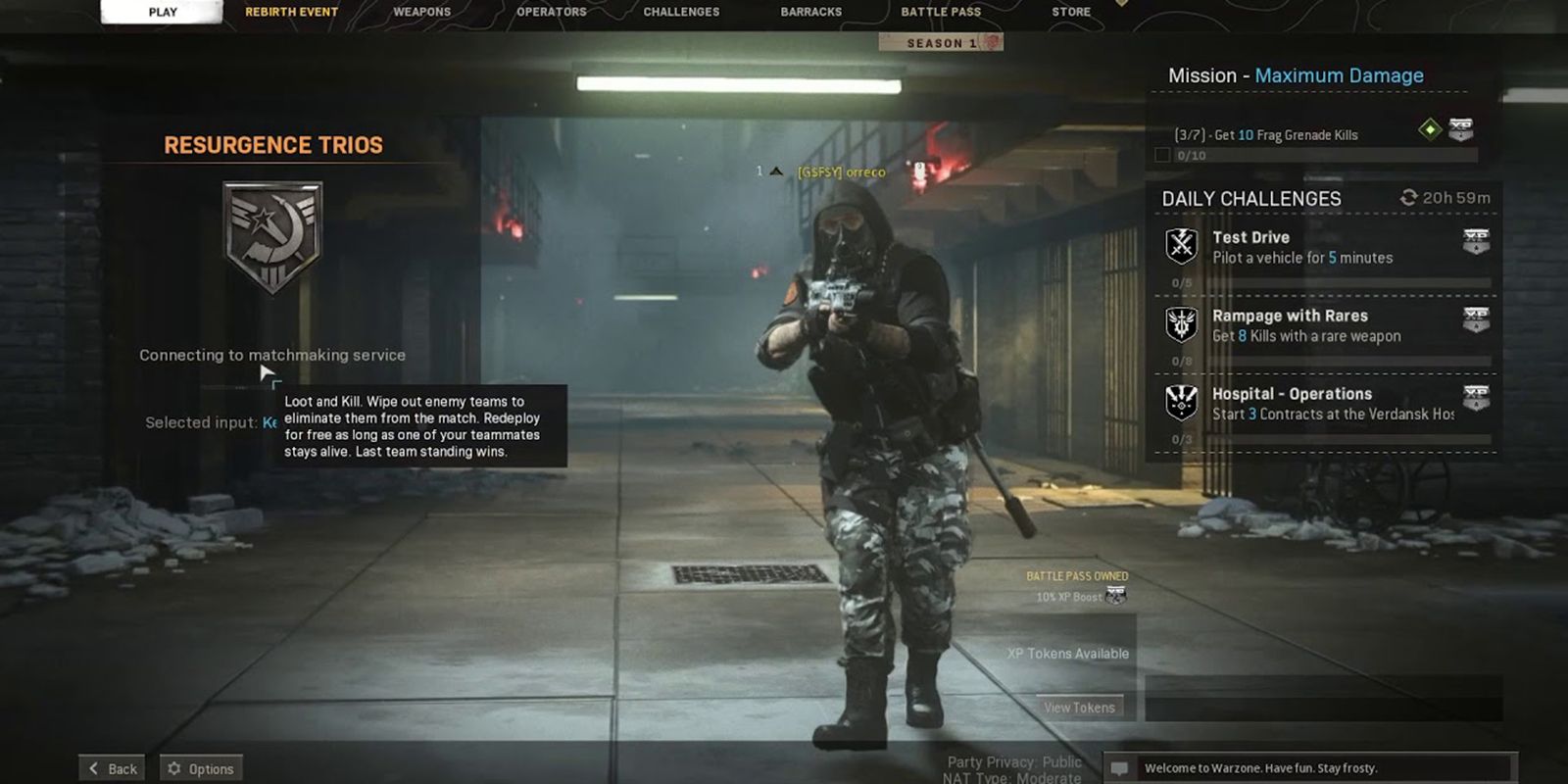
This error seems to have popped up shortly after season 2 came online. The error prevents players from being able to join multiplayer, which is a major problem given this is an entirely multiplayer-based game. Thankfully, for many players, there is a relatively easy fix.
It seems that changing the Calling Car and Emblem will start triggering this error. Players have reported that switching these, preferably to something that existed before Season 2, will solve the problem. If the problem persists, then fully reinstalling the game should help. This will ensure that new content is added properly.
13 Gunner Side Error
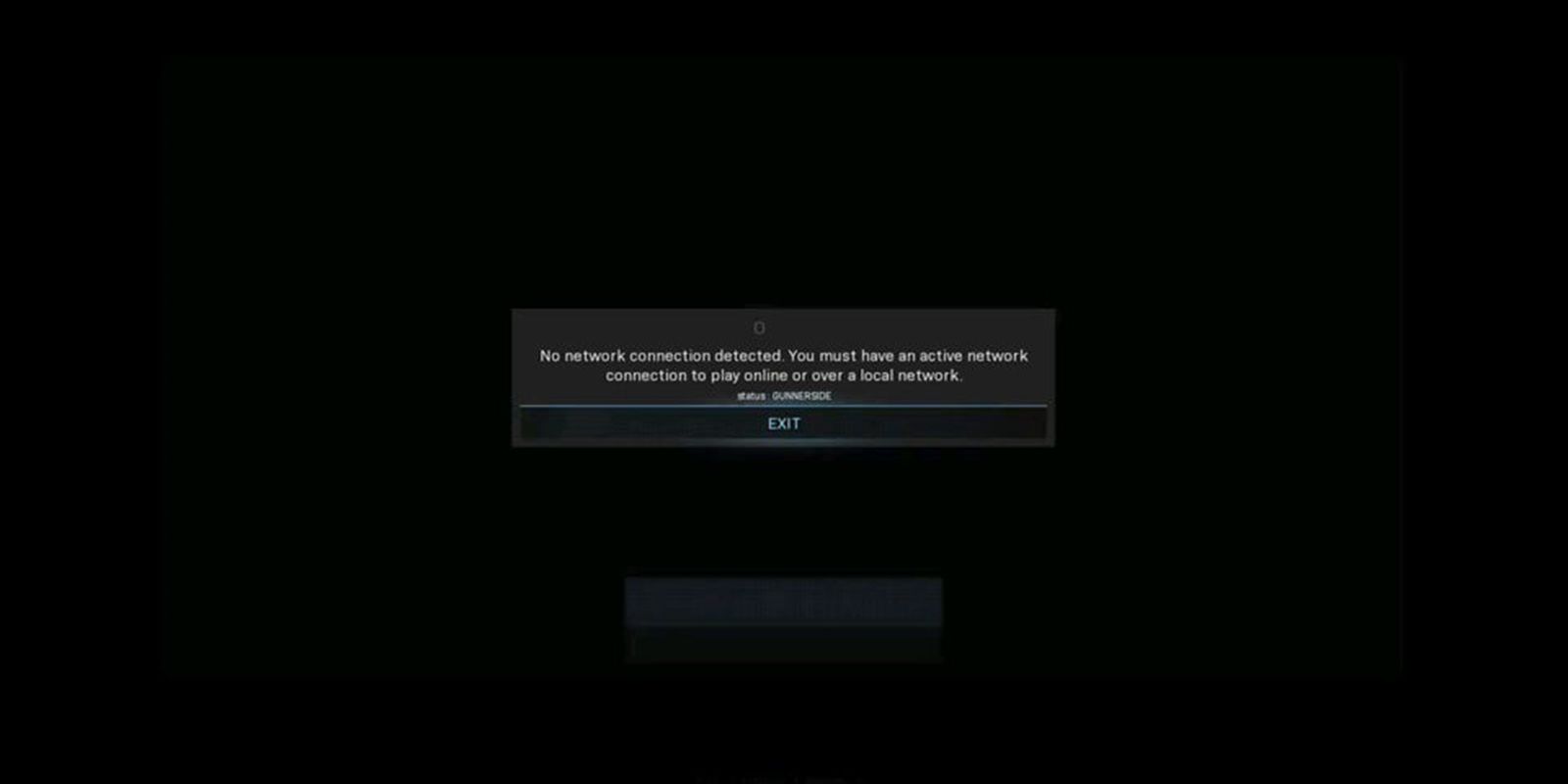
This is the latest error that seems to be affecting quite a few players right now. This error prevents players from being able to access multiplayer. The bad thing about this error is that it seems to come at random, and no one’s sure what’s triggering it. However, it does appear to occur more often on consoles.
While it’s most likely an issue that Activision needs to fix, there are some things that seem to help. Players should restart the game, restart their router, and try using an ethernet cable instead of WiFi. If the problem persists, then players can modify their QoS and change the NAT type, though a guide is recommended for this. If the problem is still there, then a Scan and Repair via Battle.net, updating the game Drivers, and Rebuilding the Database in Safe Mode often does the trick.
12 Error Code 8192

Error Code 8192 is probably the most troublesome right now. This Error Code typically means the player cannot connect to the game due to an issue with the server. This usually happens after a patch or major update comes out.
Unfortunately, there’s very little the player can do. It’s often a server or software problem that requires Activision to fix. Players simply need to be aware this can happen after a major update and be patient for Activision to resolve it.
11 Error Code Goldflake
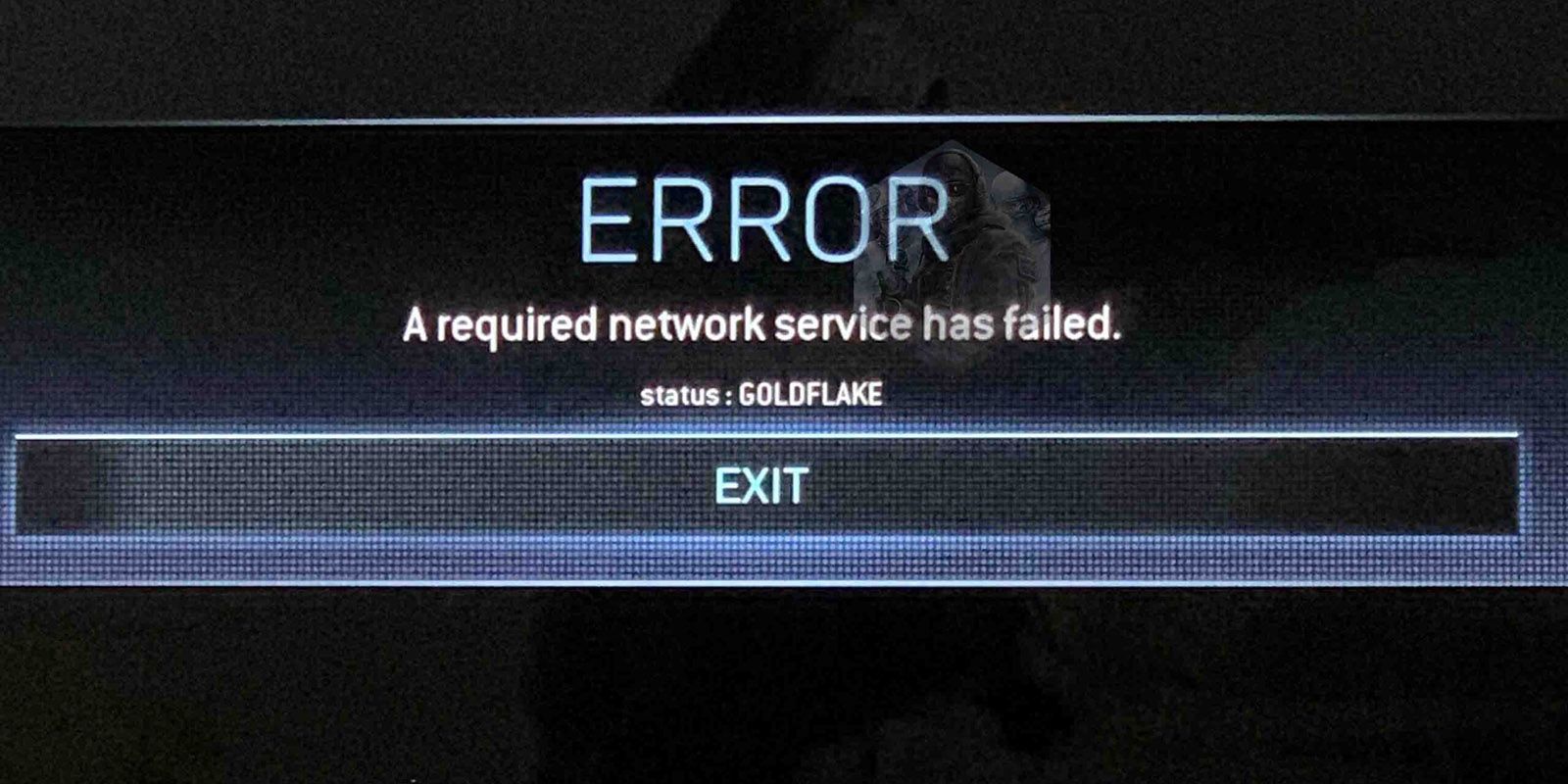
Error Code Goldflake most often appears when the player is waiting to join a match or after getting kicked from a match for whatever reason. The Error Code itself will state the problem is related to the Network Service.
Many players have stated that simply clearing the device’s cache will solve this problem. It’s likely the cache is cluttered with a large number of items or particularly nasty ones, and it’s bogging down connection to the game’s servers.
10 Error hk:’s
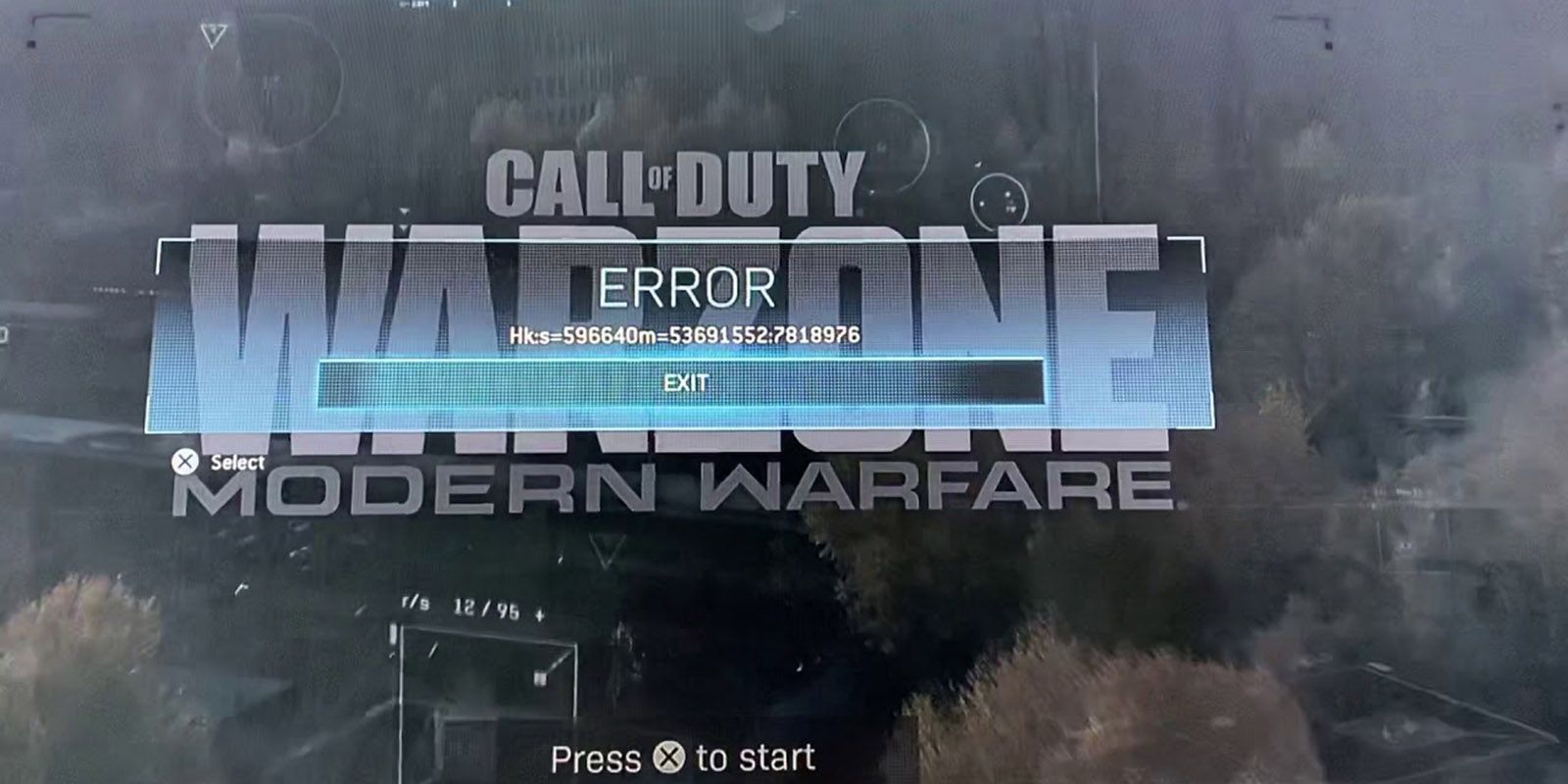
Error hk:’s will often have a string of numbers behind them that vary, but they all mean relatively the same thing. This error appears when players are randomly kicked from an online match. At this time, there’s no explanation for why this error occurs.
Sometimes clearing out the device cache can resolve this issue and allow the player to get back to the game. If the player has cleared the cache and this still appears it means there’s an issue with the server and the player will have to wait for it to be resolved.
9 Error Code 262146 & 270338
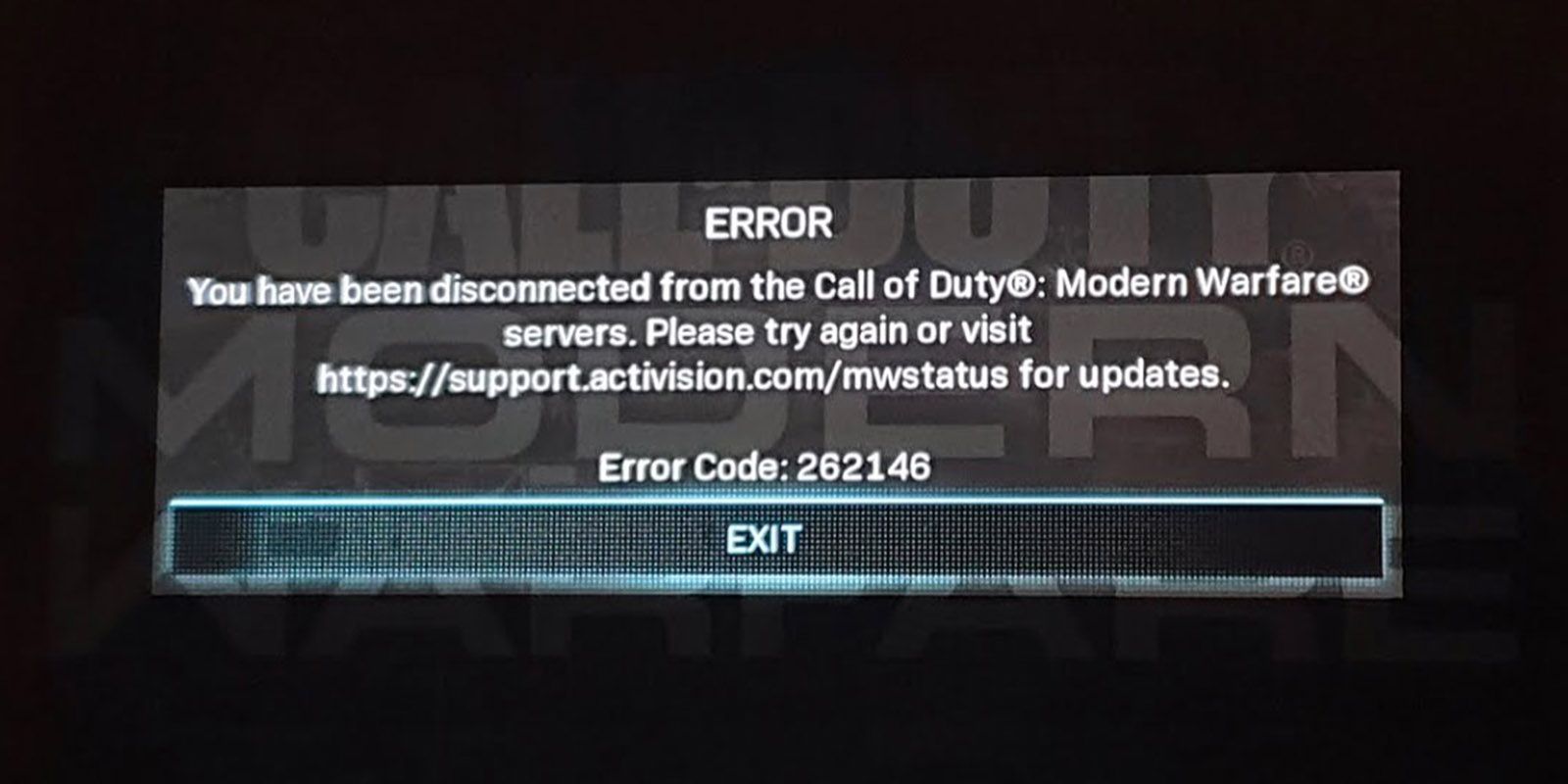
These codes mean that the game is having trouble connecting to the servers. There are a number of fixes the player can try to resolve the issue. The first is to simply log out of the game and go back in. If that doesn’t work turning off the device, letting it sit for a few seconds, and starting back up again can work.
If that doesn’t do the trick, players can restart their router or modem the same way they did with the device. The last thing players can try is a bit extreme, but resetting to factory settings can do the trick. This does mean making sure data is saved on a cloud and waiting for everything to download after. Unfortunately, if even this doesn’t do the trick it means there’s an issue with the servers.
8 Dev Error 6036
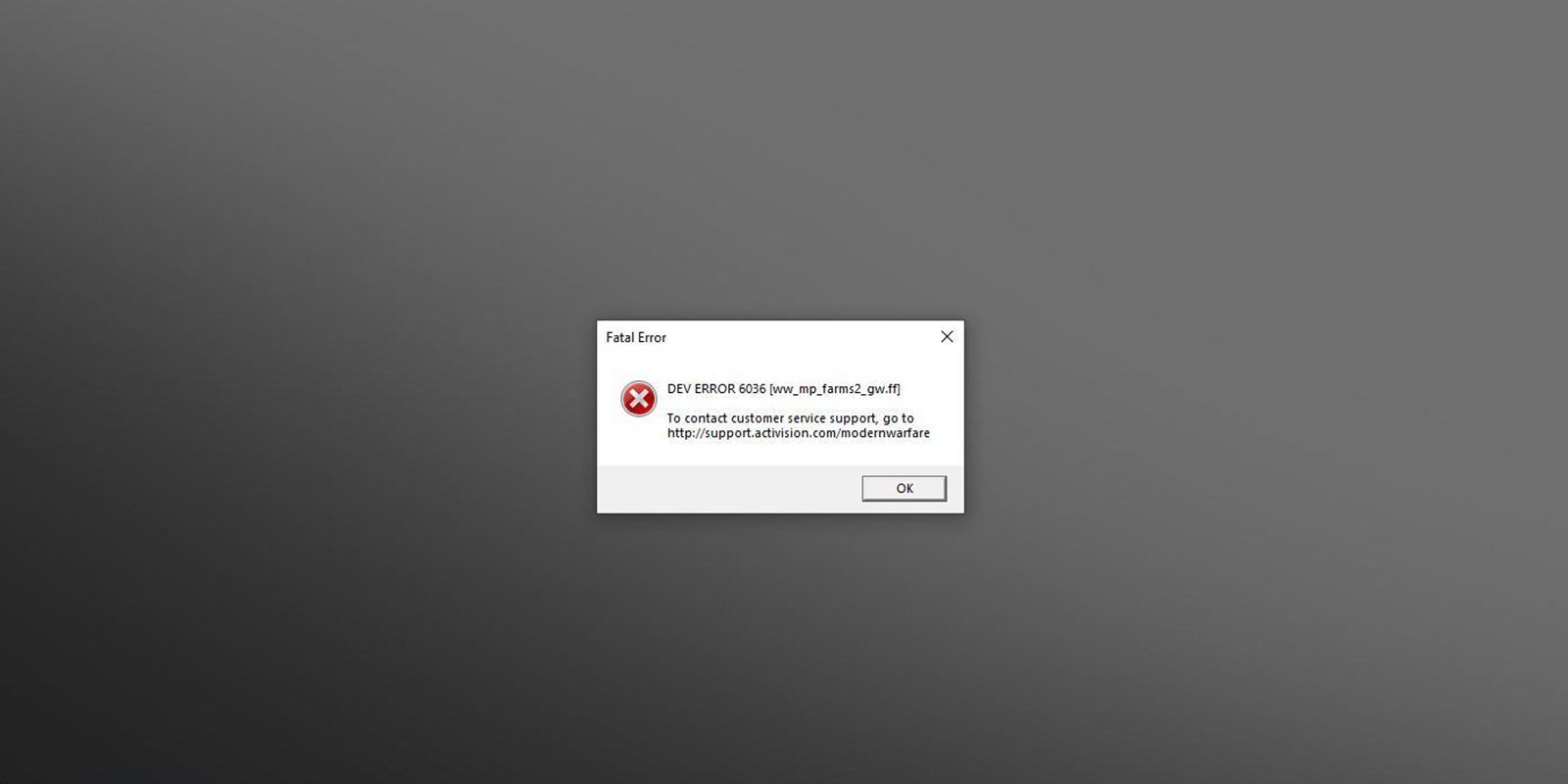
This issue typically occurs if the player is on a PC. This sometimes happens after an update has installed, especially if there was a problem or hiccup in the process.
In these cases forcing the game to reinstall the update can resolve the issue. It’s recommended to follow a more detailed guide to do this properly. If this doesn’t work then sometimes the player can clear their cache and that should take care of the problem.
7 Warzone Server Queue
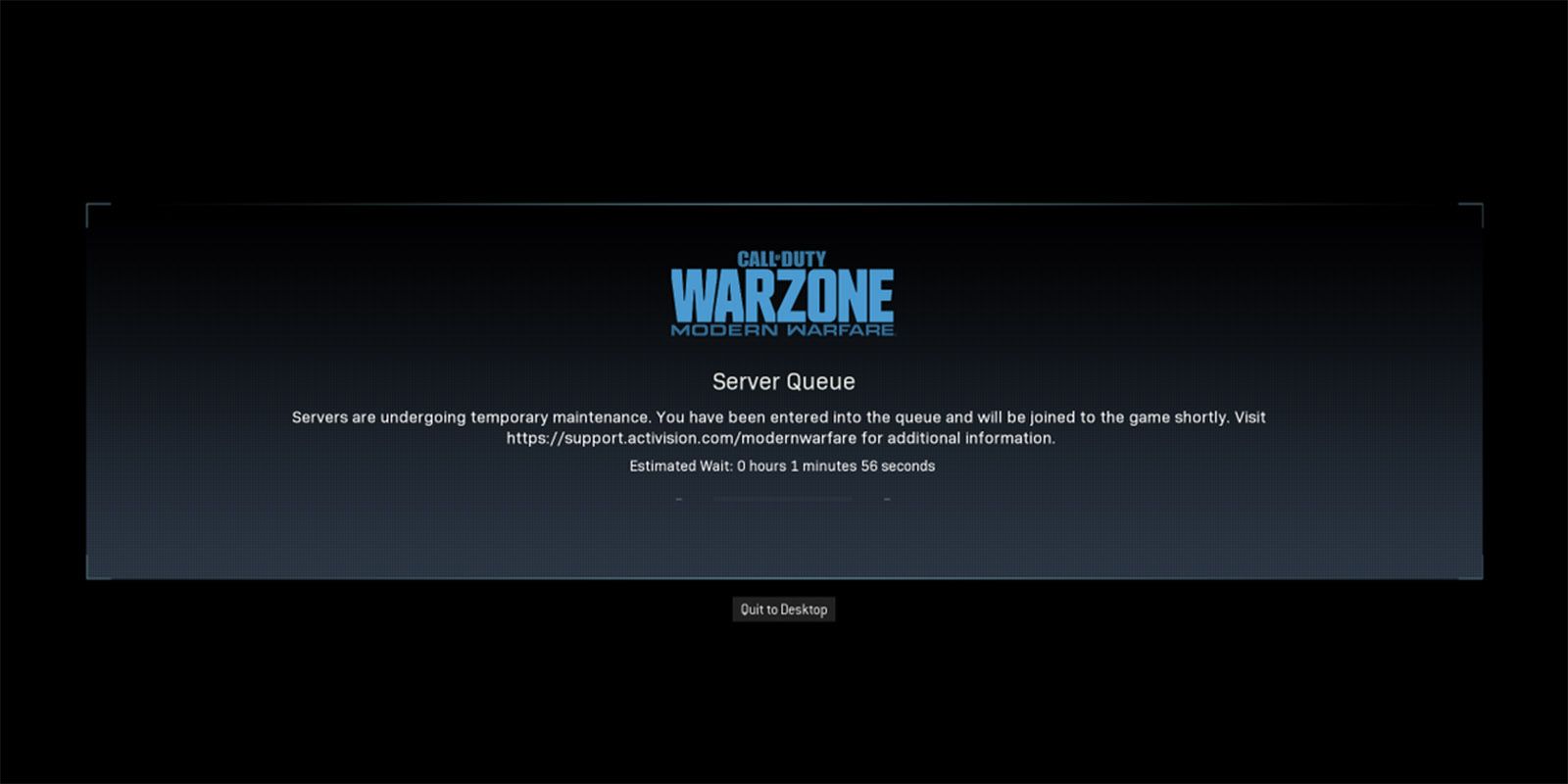
Another issue that commonly appears on the PC is what happens when too many players are on the servers. It could also be that an update or issue with the servers has caused the number of available servers to drop and those that are working have bogged down.
Unfortunately, there’s not much the player can do and they’ll simply have to keep trying to join matches. If the problem persists then the player will likely have to wait for traffic to die down or servers to become fixed. Playing early in the morning or outside of high traffic times like 6 p.m. to midnight can prevent this error from appearing.
6 Warzone Connection Failed
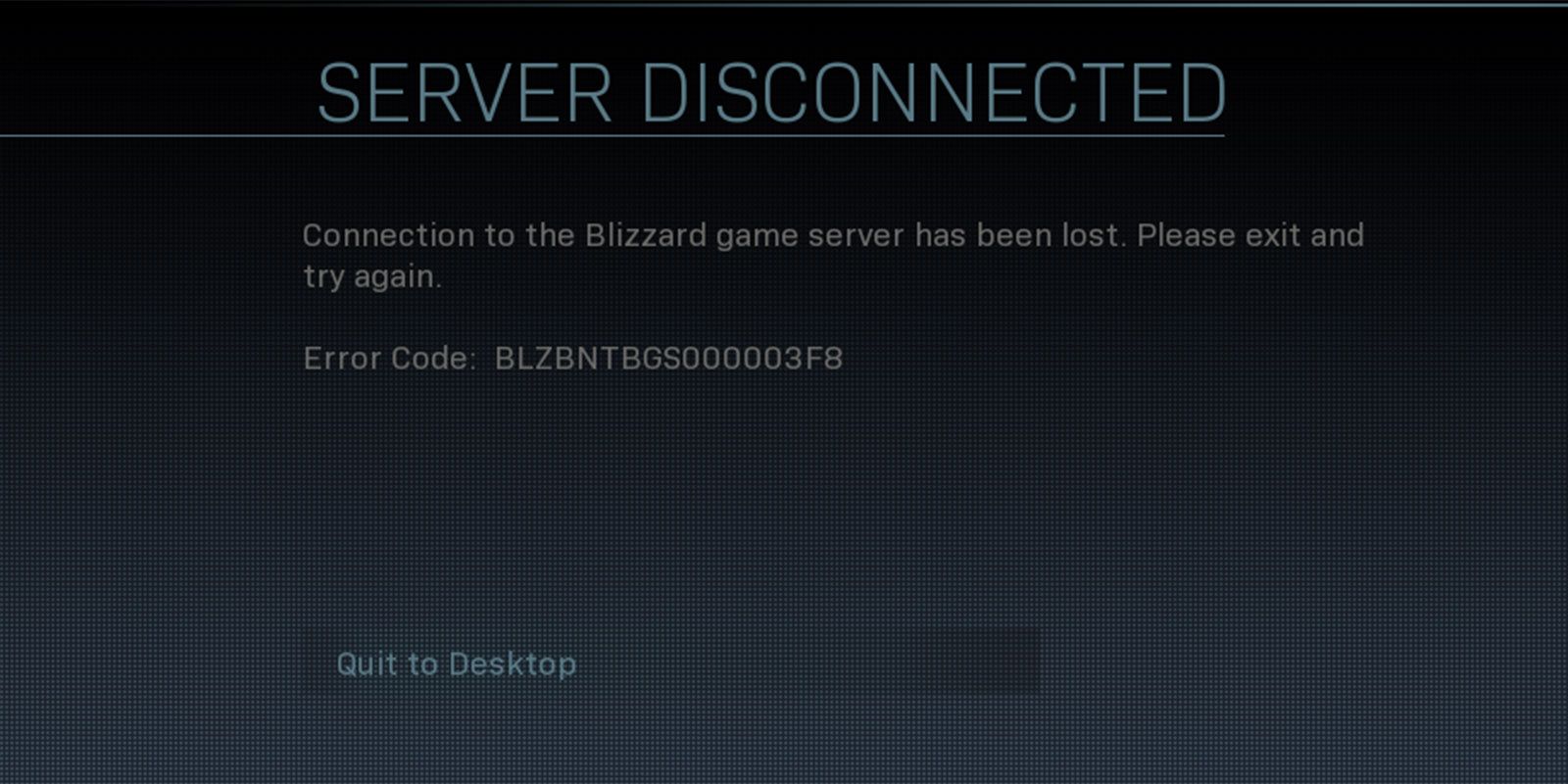
This issue occurs across all devices and means the device is having trouble connecting to servers. If it’s a server outage then there’s not much the player can do. If it isn’t, then it could be an issue with the local network.
Restarting both the device and the router/modem can often take care of this problem. If this doesn’t work and there isn’t a server outage, then it’s likely an issue with the internet provider.
5 Store Unavailable & PlayStation Plus Unavailable
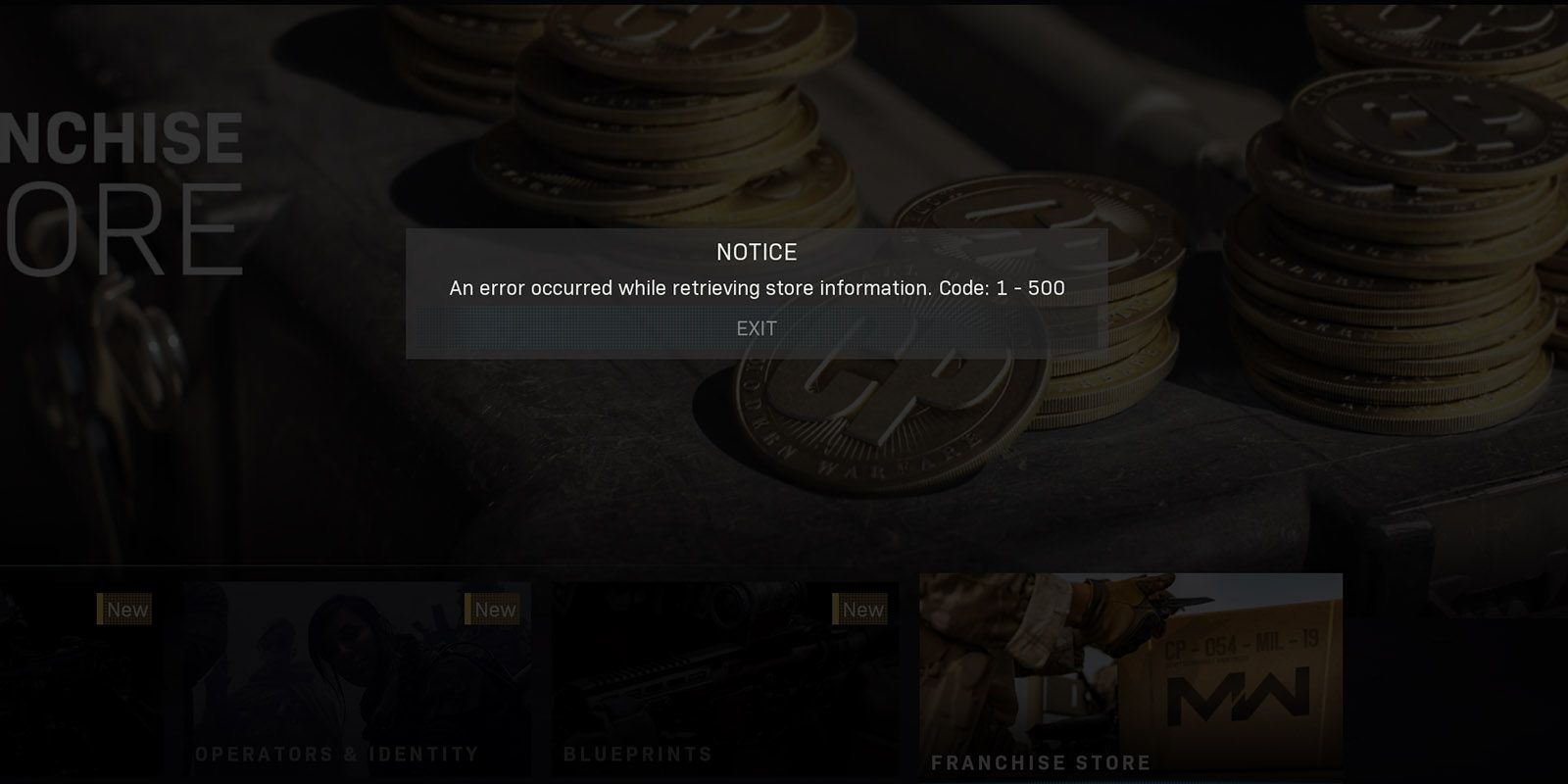
These issues tend to go hand in hand for PlayStation users. It means the game is having trouble connecting to the Store or PlayStation Plus. This is most likely to happen after updates that introduced multiple Add Ons.
These updates often require the Add Ons to function properly and crashes if they aren’t there. Players can check the PlayStation Store tab to make sure they all downloaded correctly. If this doesn’t solve the issue, then it’s something Activision or Sony needs to handle.
4 Error Code ce-34878-0
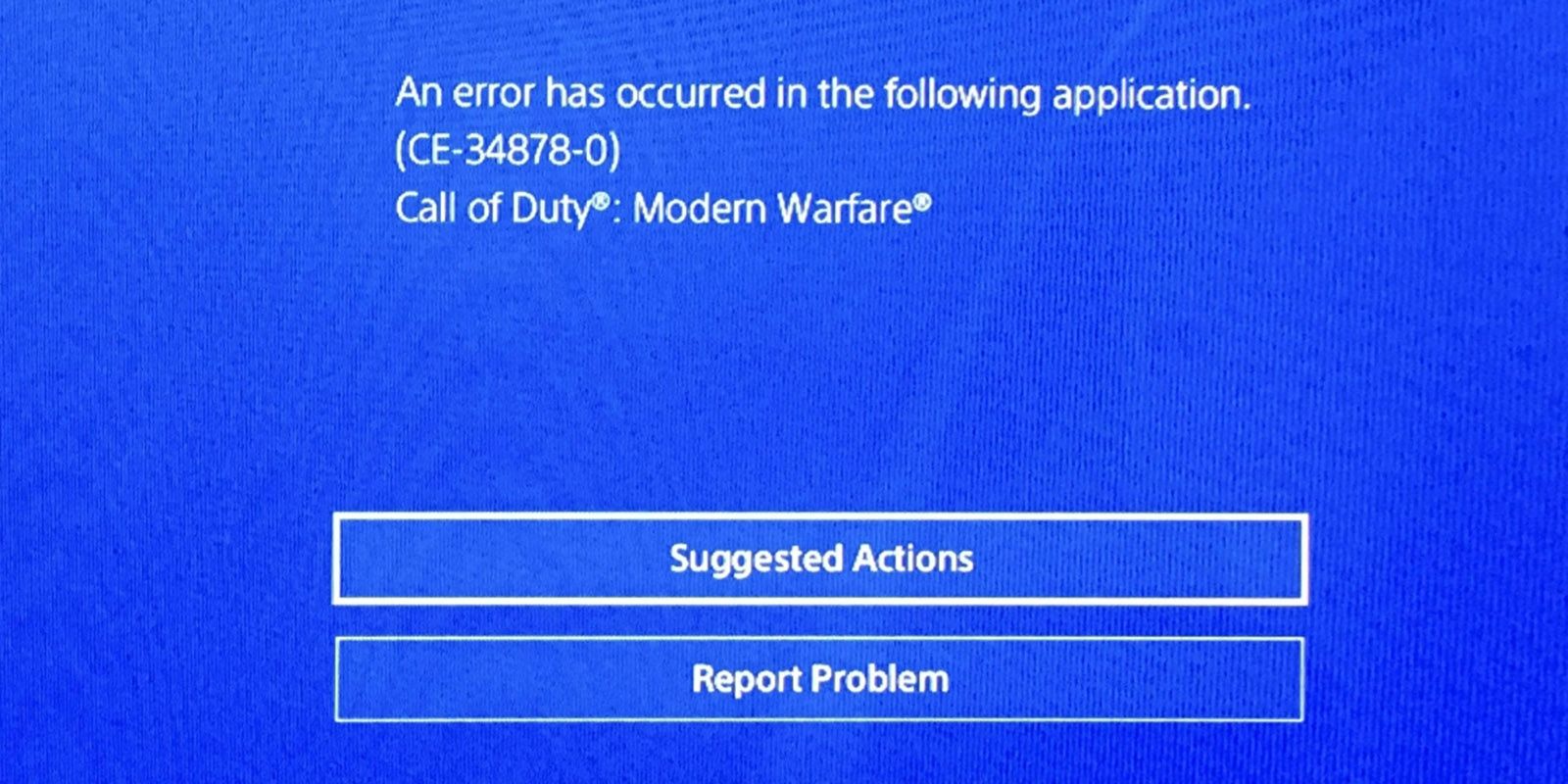
This is a general error code that often means the game or the PlayStation needs to be updated or there’s something about the settings causing an issue. The most common fix is to update the game if it needs it. However, if that doesn’t work, then updating the device’s software and restarting should do the trick.
If these steps don’t work, then sometimes disconnecting any attached PS Cameras, restart the device, and disable any settings related to facial recognition. If that doesn’t work then sometimes it’s because of a new hard drive or if the player is running the game externally. Putting the old hard drive back in and running things internally is the only solution in this case.
3 Dev Error 6345
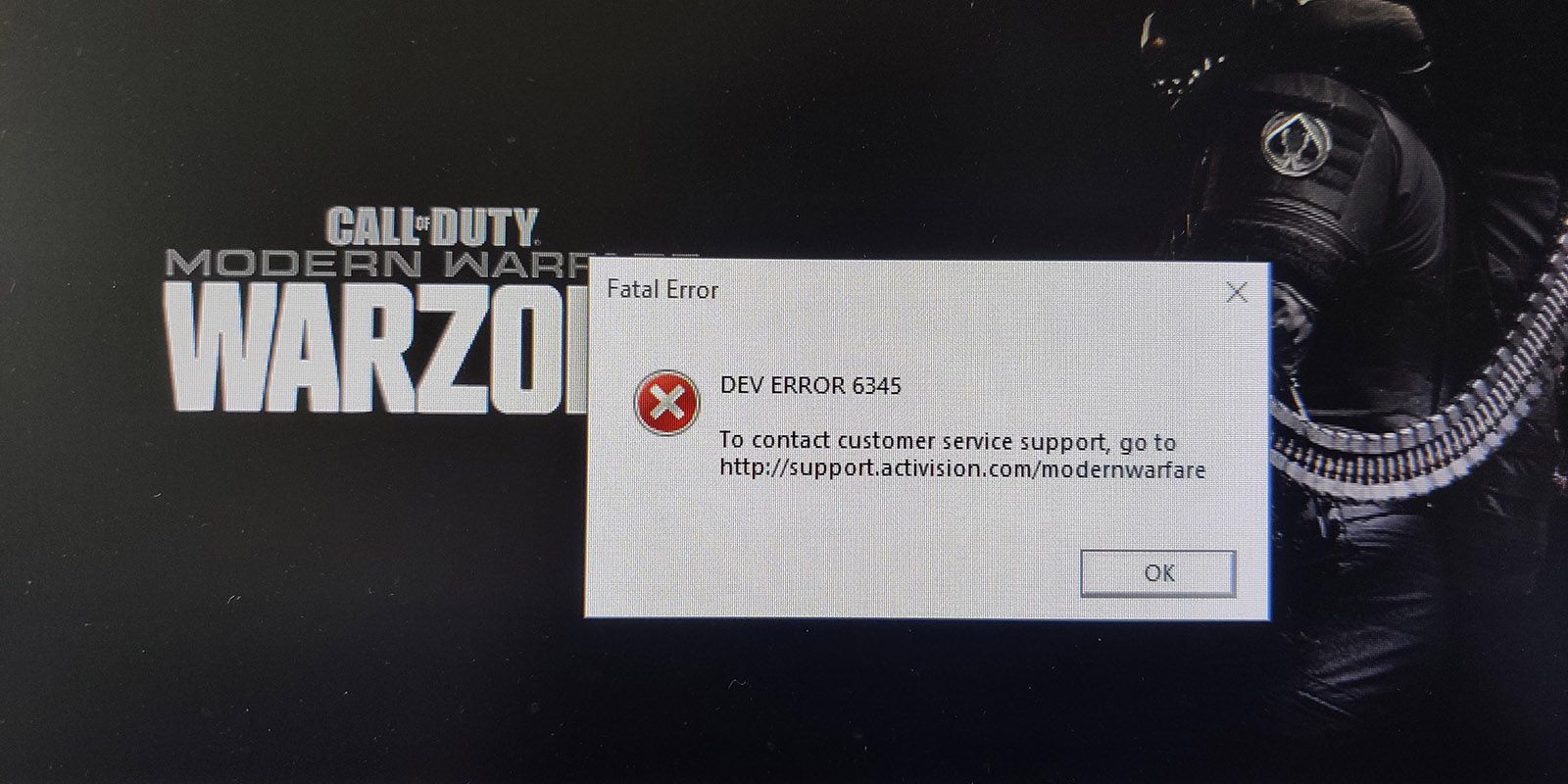
This is an issue that appears for PC users and signifies an issue with the game’s software. Running the game’s built-in scan and repair feature should do the trick. If this doesn’t work, then making sure the device and its drivers are updated might be required.
If this error still appears, then Battle.net could need an update. Disabling anything that could block a connection, like an antivirus software or safety settings, could do it. If this doesn’t work, then fully reinstalling the game might be needed.
2 Error Code 6 & DIVER
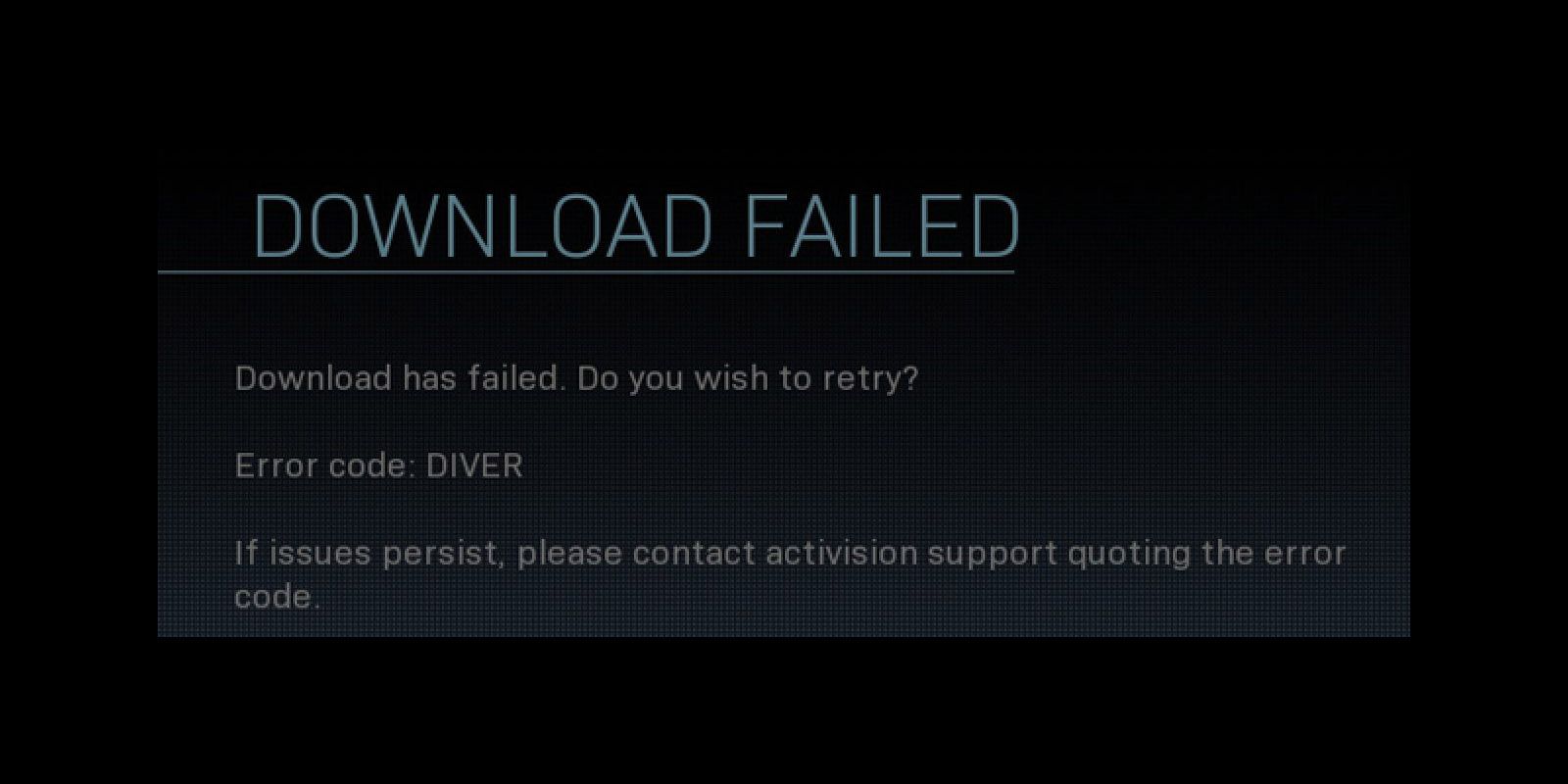
This issue occurs when there’s an issue connecting to the servers or an update hasn’t properly installed. It’s a fairly new problem, but players have claimed that some solutions will work. The simplest is to restart the router.
If playing on the PC, disabling the Firewall might be required or making sure Warzone and Battle.net have the correct permissions. Some players claim that using standard WiFi for updates can lead to corrupted files and downloading the data with cellular data can do the trick. Worst case scenario fully reinstalling Call Of Dutycan work.
1 Error Code 0x80131500
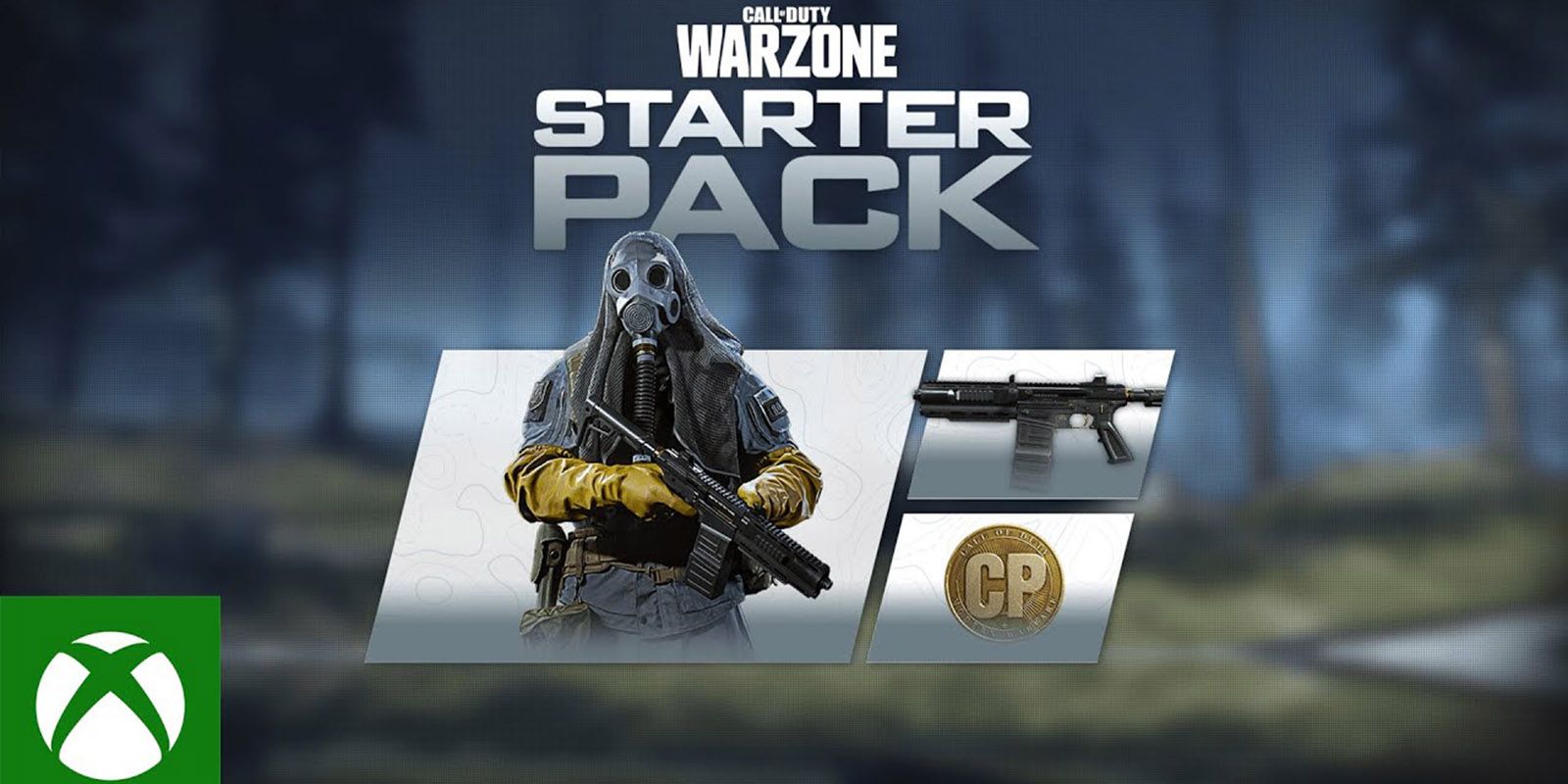
This error appears for Xbox users and signifies an issue connected with the Microsoft Store. This often happens when trying to download an update. Unfortunately, there isn’t much the player can do as it’s an issue with the Microsoft Store.
Supposedly updating Xbox’s software and restarting the router can do the trick, but this hasn’t been confirmed. Odds are waiting for the issue to be resolved by Microsoft is required.
NEXT: 5 Ways Call Of Duty Has Influenced Gaming (& 5 Games That Influenced COD)
Since the release of Call Of Duty: Warzone there have been a number of errors and bugs that crop up in the game. For the most part, the game runs fairly smooth and the developers have quickly jumped on most of the game-breaking issues.
But there are still some that appear now and then to ruin a player’s experience. While this list is by no means comprehensive it does go over some of the most common errors players see in the game and how to resolve them.
Updated April 27th, 2021 by Ben Baker: With continued updates, expansions, and new seasons, a lot of content gets added, changed, and removed from the core game. With all of these adjustments going on, it’s understandable that every now and then something is going to break and cause issues for a percentage of the player base. Since this article’s release, the game has undergone a few changes that have unfortunately added a few more game breaking errors. Here’s what’s going on and the best way to deal with these new issues.
14 Dev Error 5476
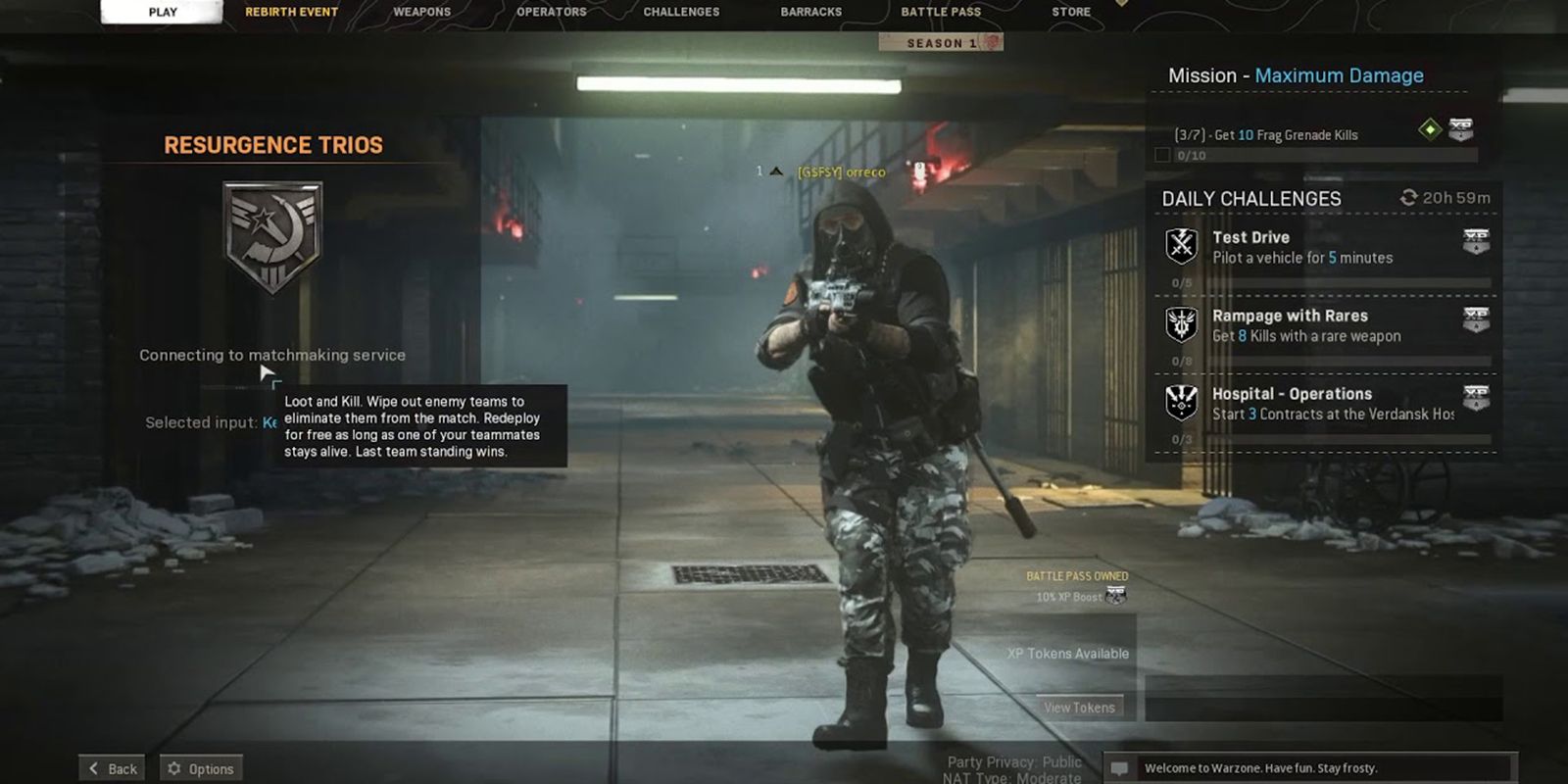
This error seems to have popped up shortly after season 2 came online. The error prevents players from being able to join multiplayer, which is a major problem given this is an entirely multiplayer-based game. Thankfully, for many players, there is a relatively easy fix.
It seems that changing the Calling Car and Emblem will start triggering this error. Players have reported that switching these, preferably to something that existed before Season 2, will solve the problem. If the problem persists, then fully reinstalling the game should help. This will ensure that new content is added properly.
13 Gunner Side Error
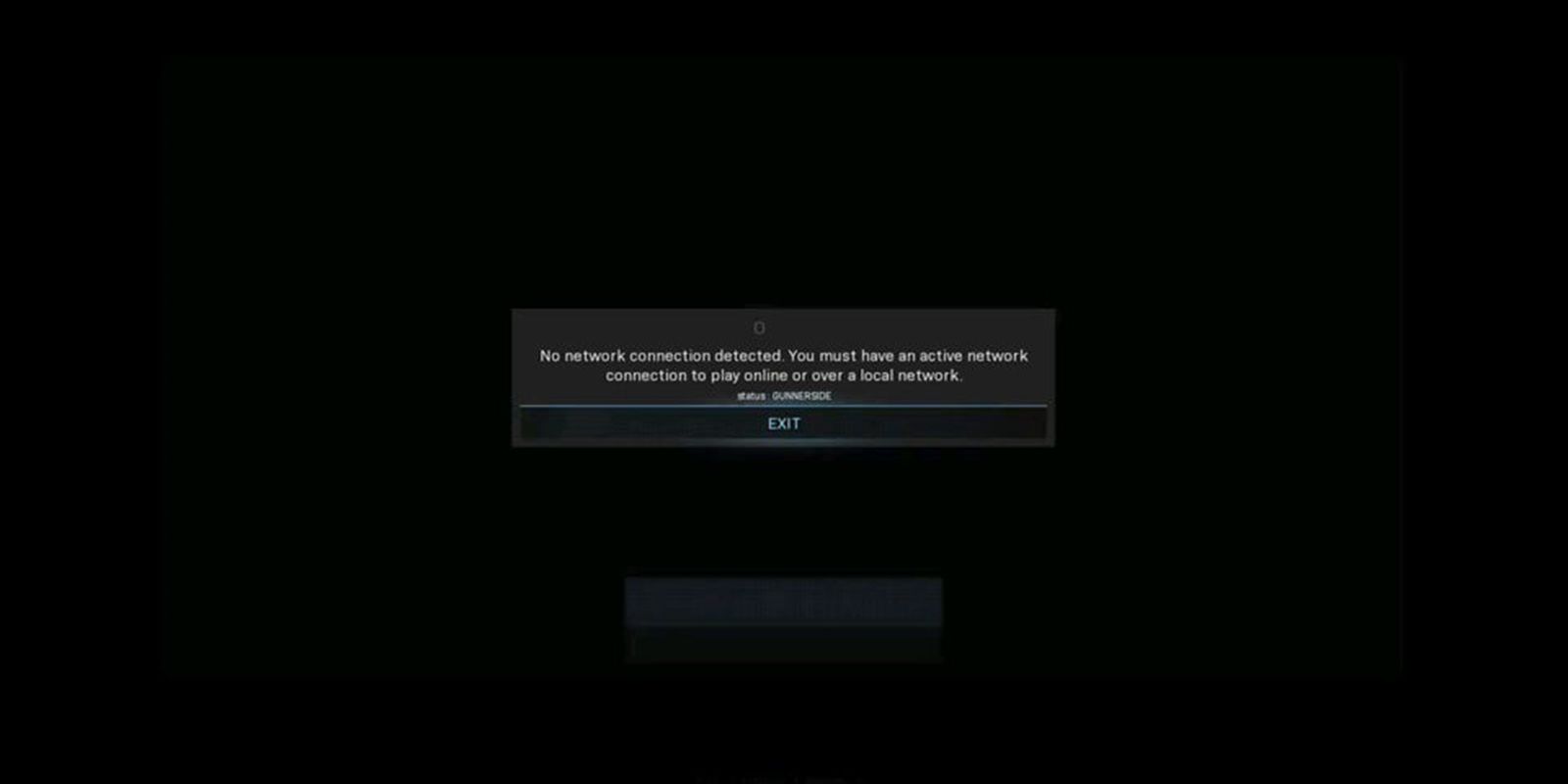
This is the latest error that seems to be affecting quite a few players right now. This error prevents players from being able to access multiplayer. The bad thing about this error is that it seems to come at random, and no one’s sure what’s triggering it. However, it does appear to occur more often on consoles.
While it’s most likely an issue that Activision needs to fix, there are some things that seem to help. Players should restart the game, restart their router, and try using an ethernet cable instead of WiFi. If the problem persists, then players can modify their QoS and change the NAT type, though a guide is recommended for this. If the problem is still there, then a Scan and Repair via Battle.net, updating the game Drivers, and Rebuilding the Database in Safe Mode often does the trick.
12 Error Code 8192

Error Code 8192 is probably the most troublesome right now. This Error Code typically means the player cannot connect to the game due to an issue with the server. This usually happens after a patch or major update comes out.
Unfortunately, there’s very little the player can do. It’s often a server or software problem that requires Activision to fix. Players simply need to be aware this can happen after a major update and be patient for Activision to resolve it.
11 Error Code Goldflake
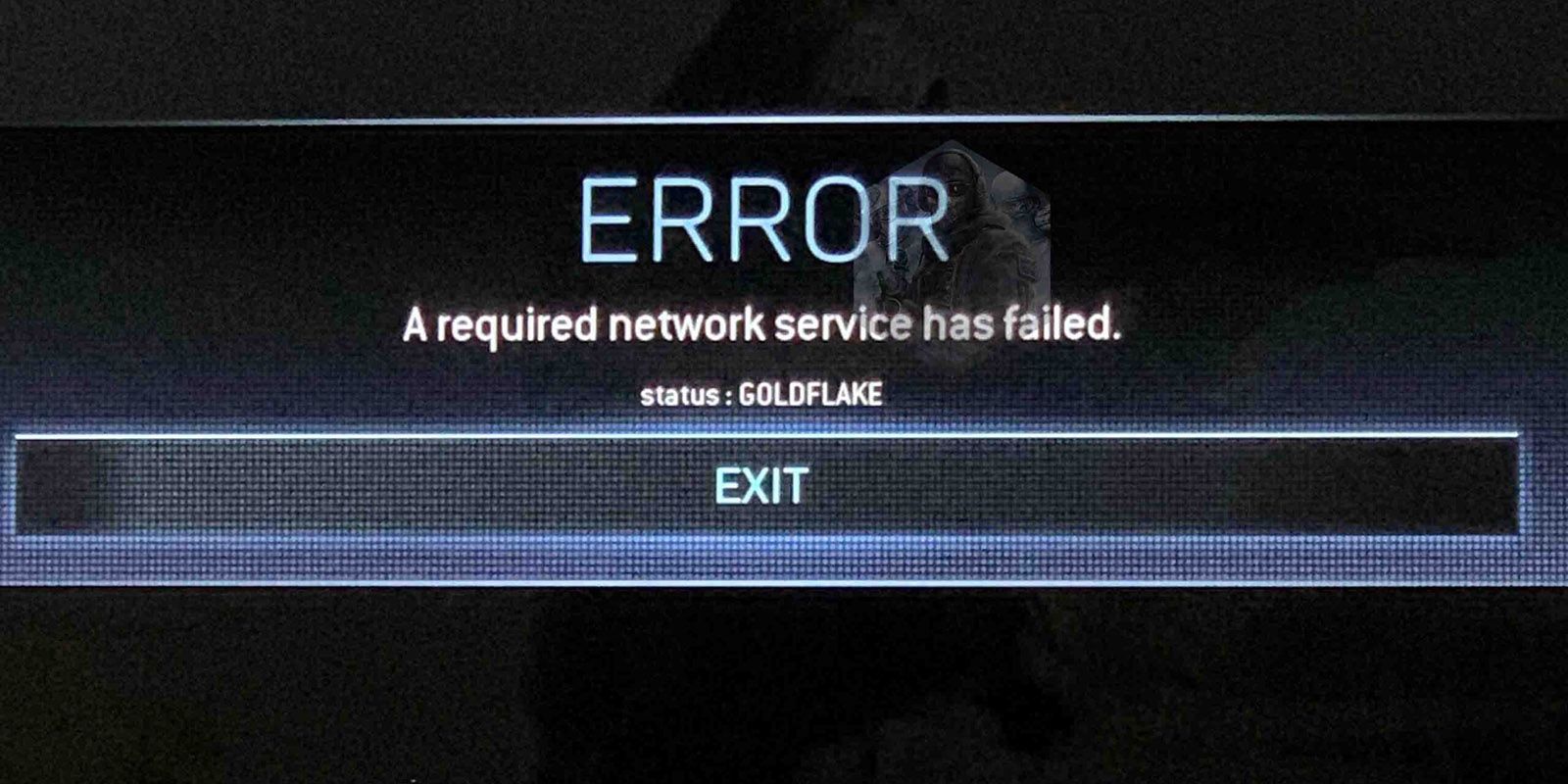
Error Code Goldflake most often appears when the player is waiting to join a match or after getting kicked from a match for whatever reason. The Error Code itself will state the problem is related to the Network Service.
Many players have stated that simply clearing the device’s cache will solve this problem. It’s likely the cache is cluttered with a large number of items or particularly nasty ones, and it’s bogging down connection to the game’s servers.
10 Error hk:’s
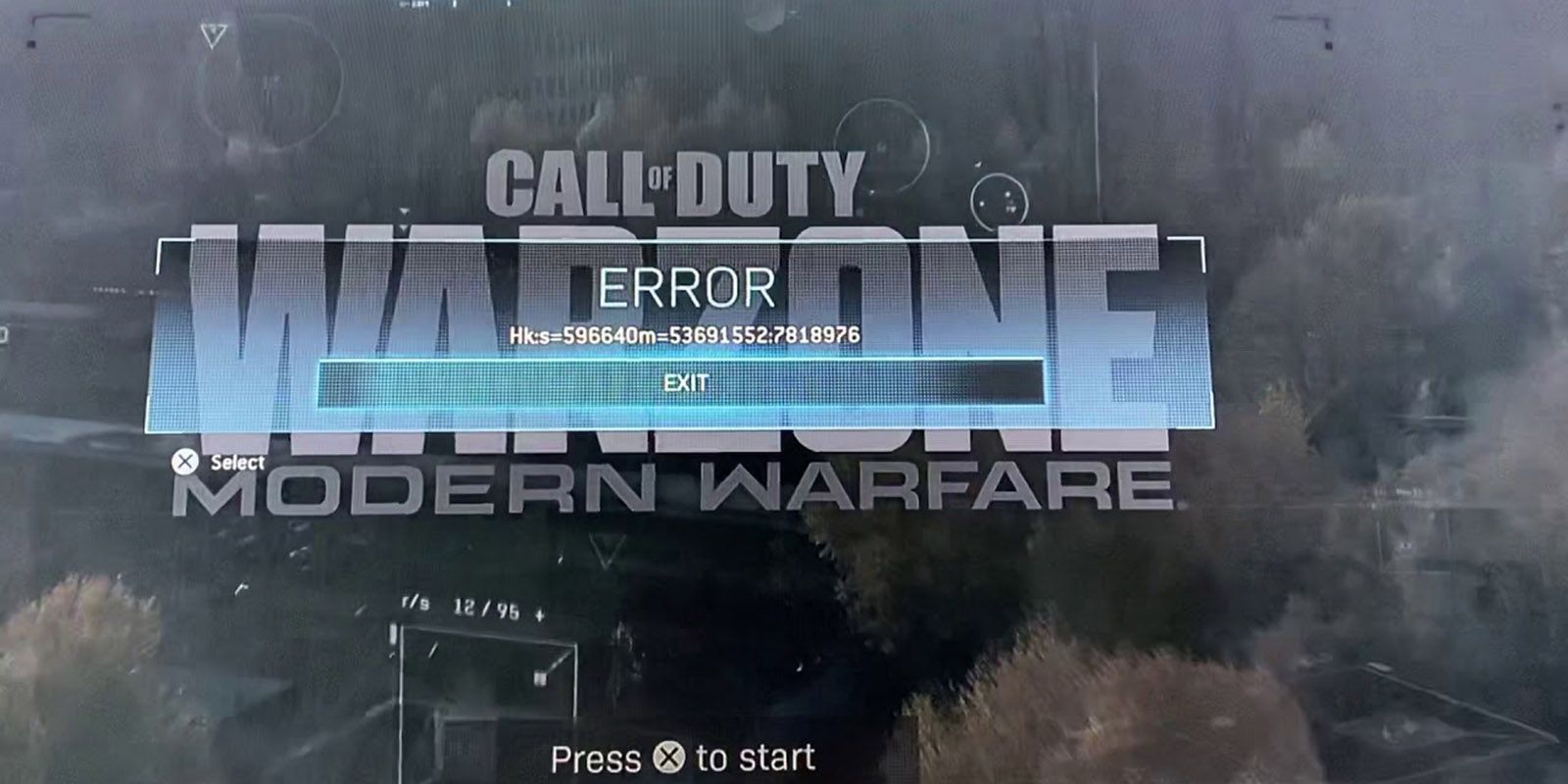
Error hk:’s will often have a string of numbers behind them that vary, but they all mean relatively the same thing. This error appears when players are randomly kicked from an online match. At this time, there’s no explanation for why this error occurs.
Sometimes clearing out the device cache can resolve this issue and allow the player to get back to the game. If the player has cleared the cache and this still appears it means there’s an issue with the server and the player will have to wait for it to be resolved.
9 Error Code 262146 & 270338
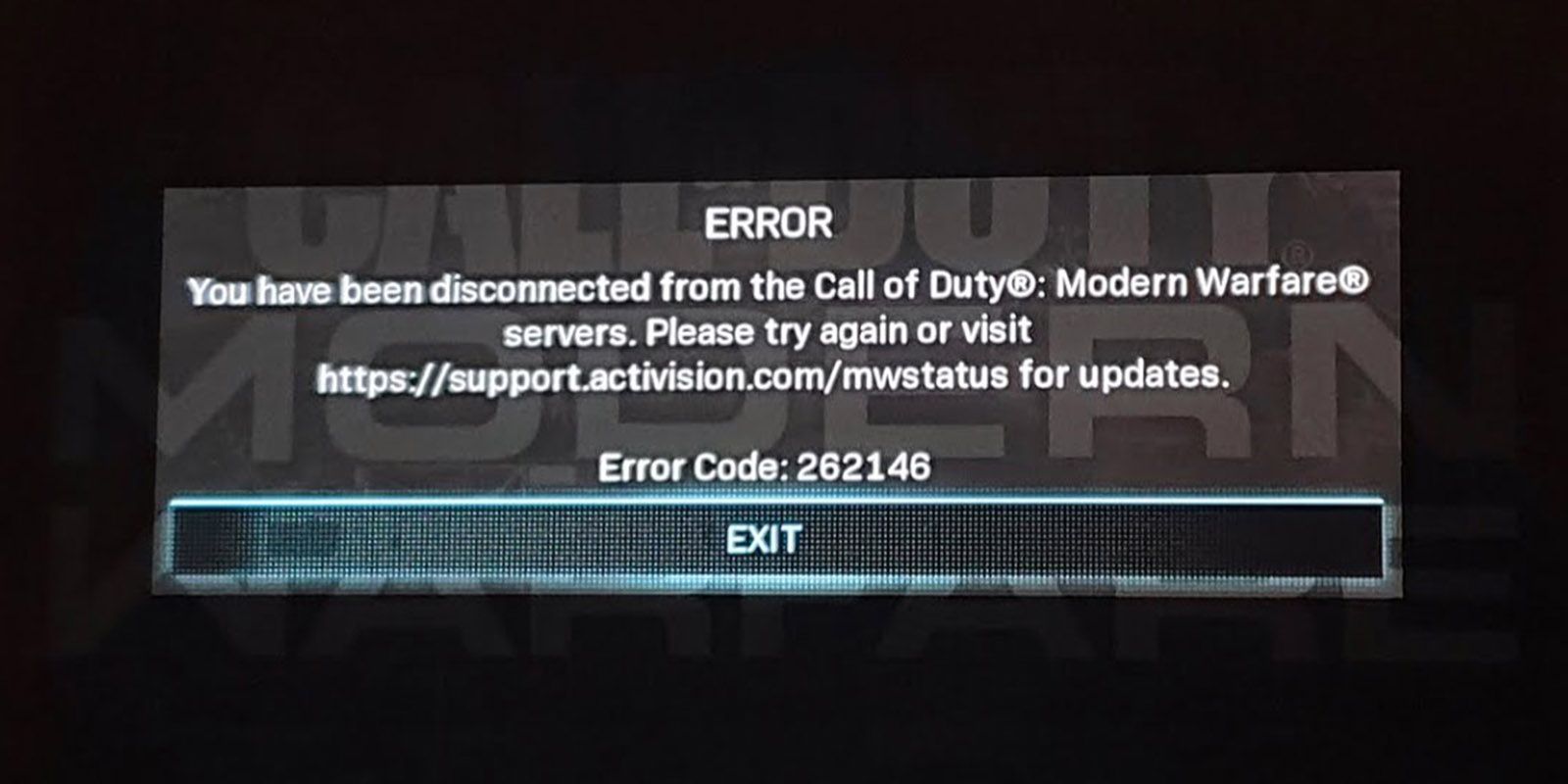
These codes mean that the game is having trouble connecting to the servers. There are a number of fixes the player can try to resolve the issue. The first is to simply log out of the game and go back in. If that doesn’t work turning off the device, letting it sit for a few seconds, and starting back up again can work.
If that doesn’t do the trick, players can restart their router or modem the same way they did with the device. The last thing players can try is a bit extreme, but resetting to factory settings can do the trick. This does mean making sure data is saved on a cloud and waiting for everything to download after. Unfortunately, if even this doesn’t do the trick it means there’s an issue with the servers.
8 Dev Error 6036
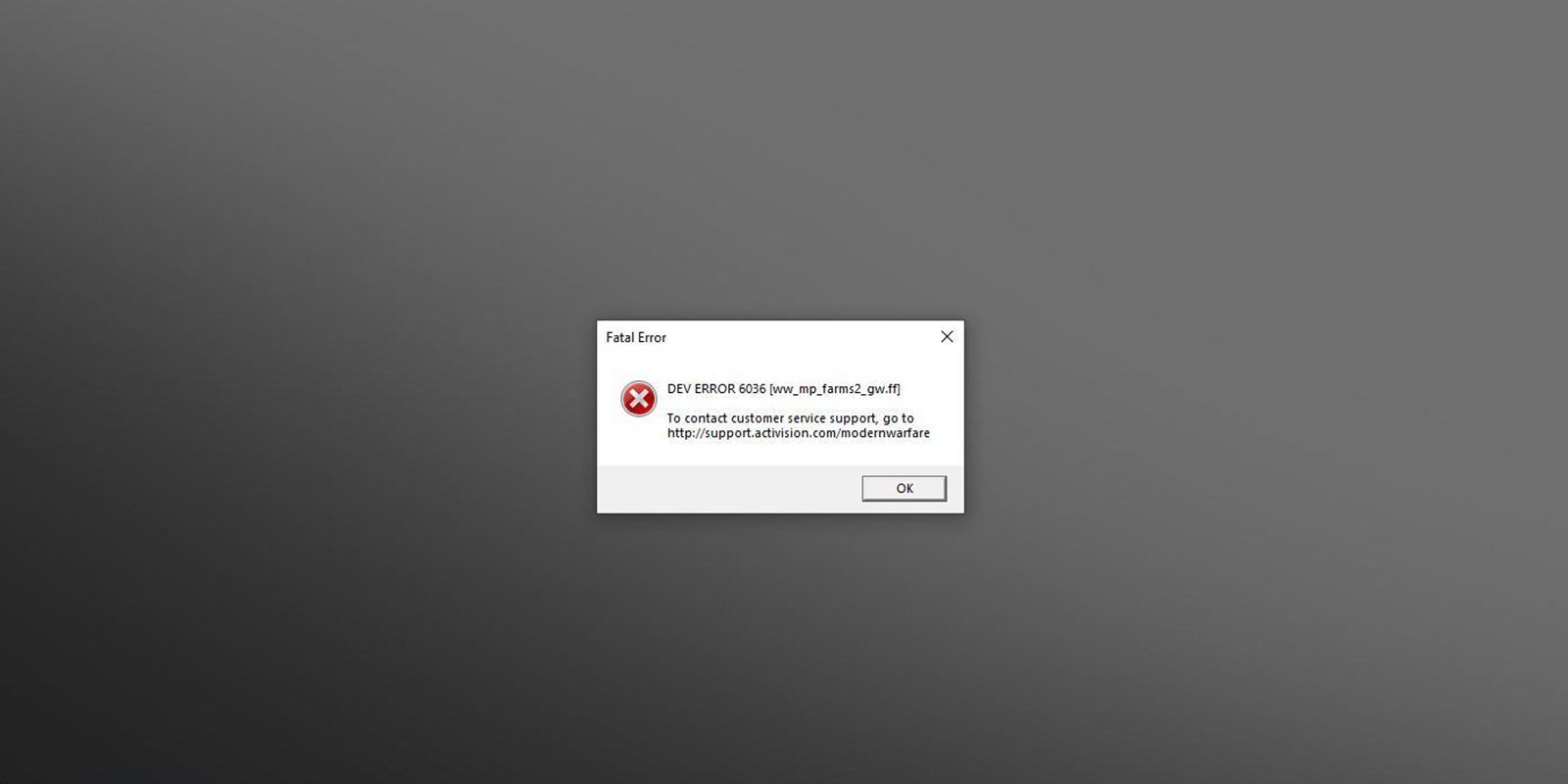
This issue typically occurs if the player is on a PC. This sometimes happens after an update has installed, especially if there was a problem or hiccup in the process.
In these cases forcing the game to reinstall the update can resolve the issue. It’s recommended to follow a more detailed guide to do this properly. If this doesn’t work then sometimes the player can clear their cache and that should take care of the problem.
7 Warzone Server Queue
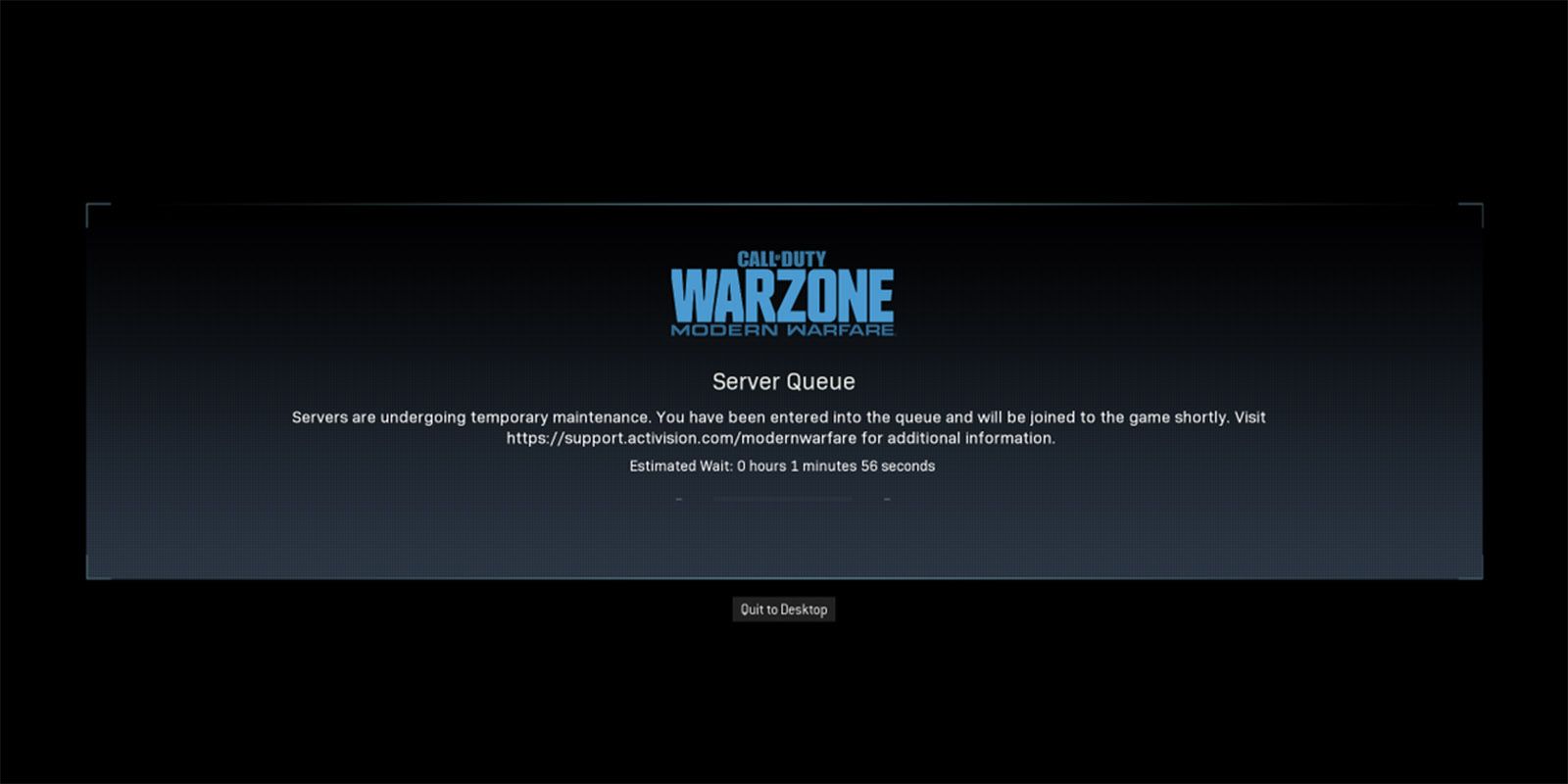
Another issue that commonly appears on the PC is what happens when too many players are on the servers. It could also be that an update or issue with the servers has caused the number of available servers to drop and those that are working have bogged down.
Unfortunately, there’s not much the player can do and they’ll simply have to keep trying to join matches. If the problem persists then the player will likely have to wait for traffic to die down or servers to become fixed. Playing early in the morning or outside of high traffic times like 6 p.m. to midnight can prevent this error from appearing.
6 Warzone Connection Failed
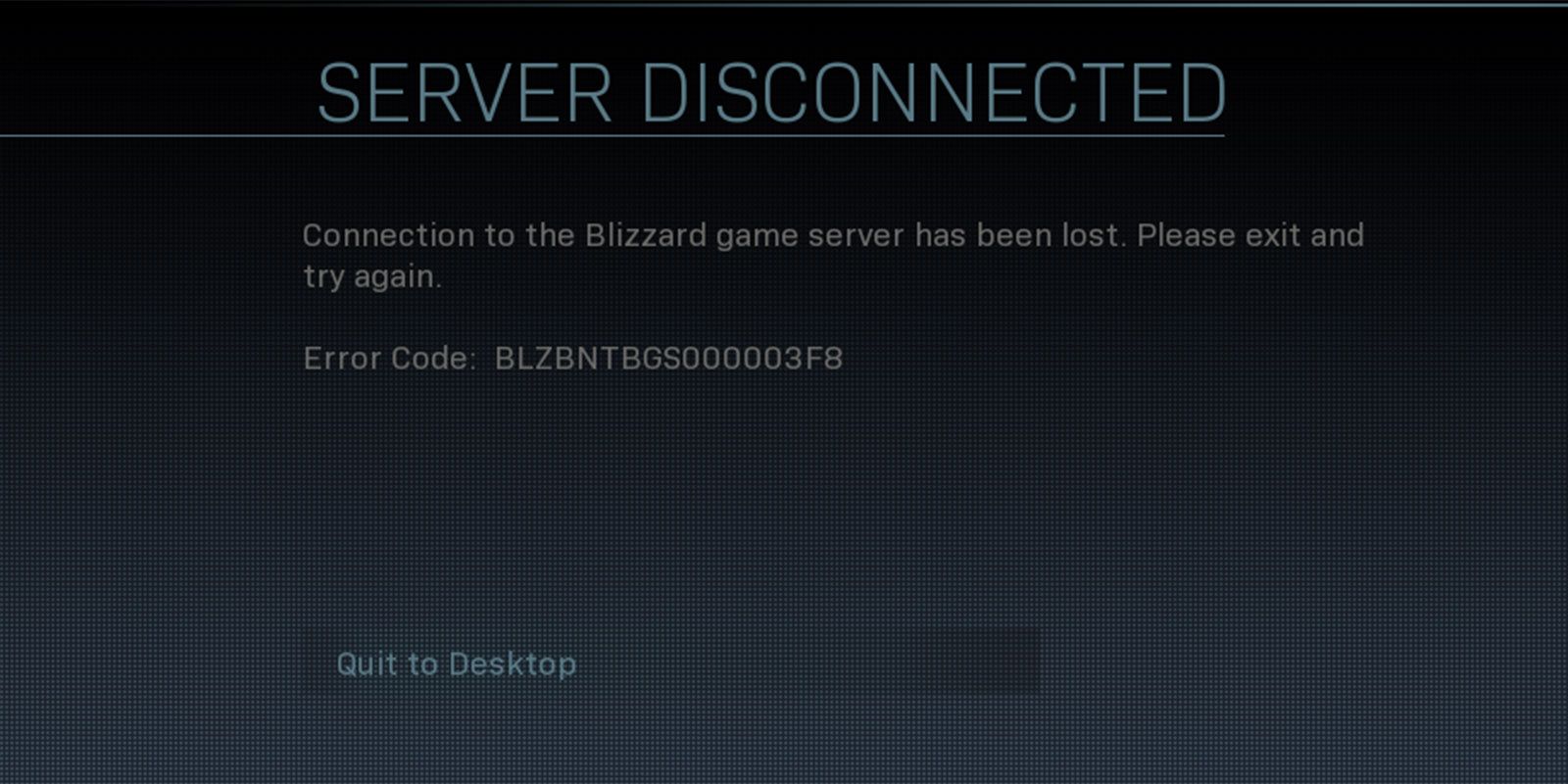
This issue occurs across all devices and means the device is having trouble connecting to servers. If it’s a server outage then there’s not much the player can do. If it isn’t, then it could be an issue with the local network.
Restarting both the device and the router/modem can often take care of this problem. If this doesn’t work and there isn’t a server outage, then it’s likely an issue with the internet provider.
5 Store Unavailable & PlayStation Plus Unavailable
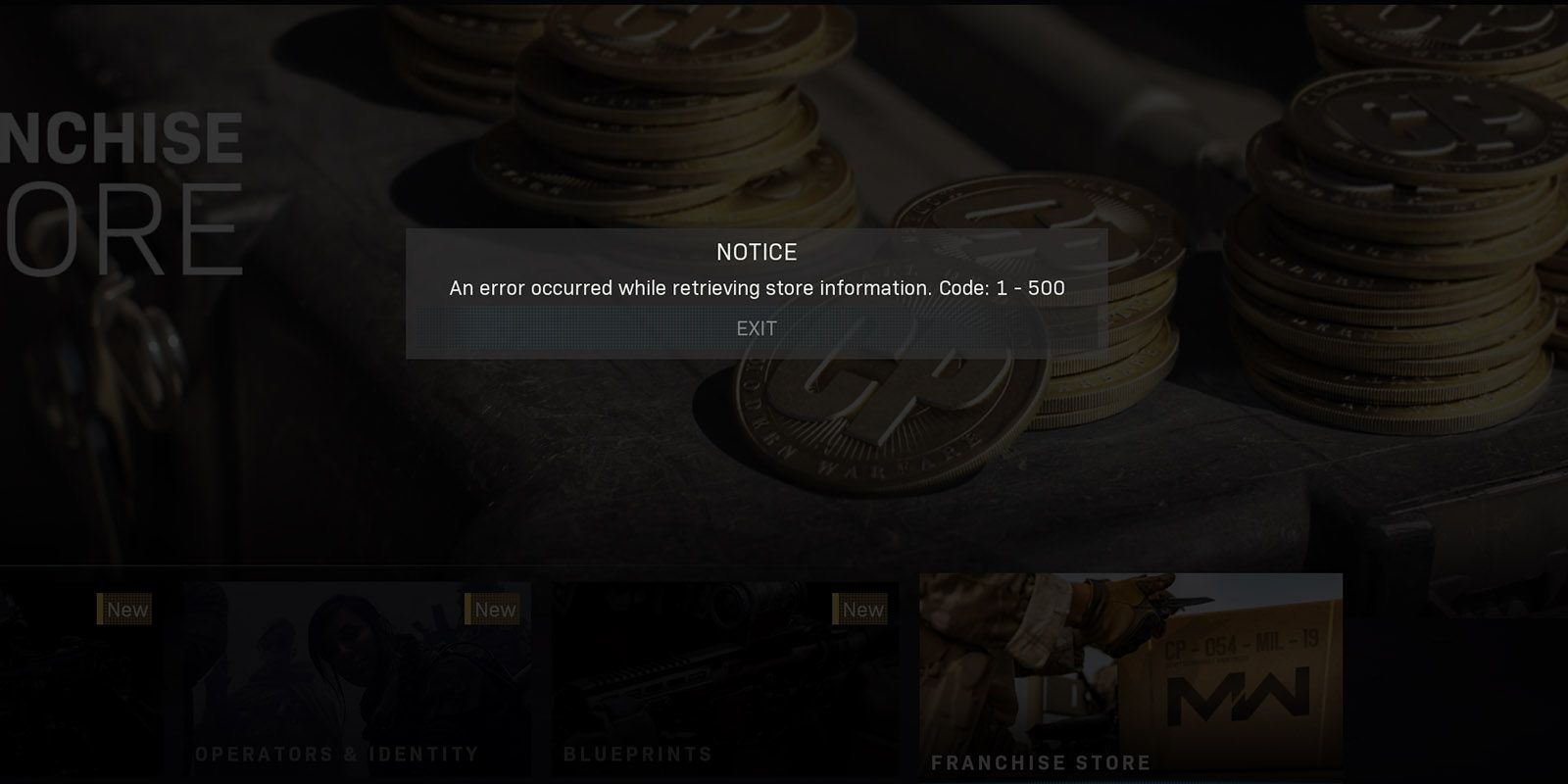
These issues tend to go hand in hand for PlayStation users. It means the game is having trouble connecting to the Store or PlayStation Plus. This is most likely to happen after updates that introduced multiple Add Ons.
These updates often require the Add Ons to function properly and crashes if they aren’t there. Players can check the PlayStation Store tab to make sure they all downloaded correctly. If this doesn’t solve the issue, then it’s something Activision or Sony needs to handle.
4 Error Code ce-34878-0
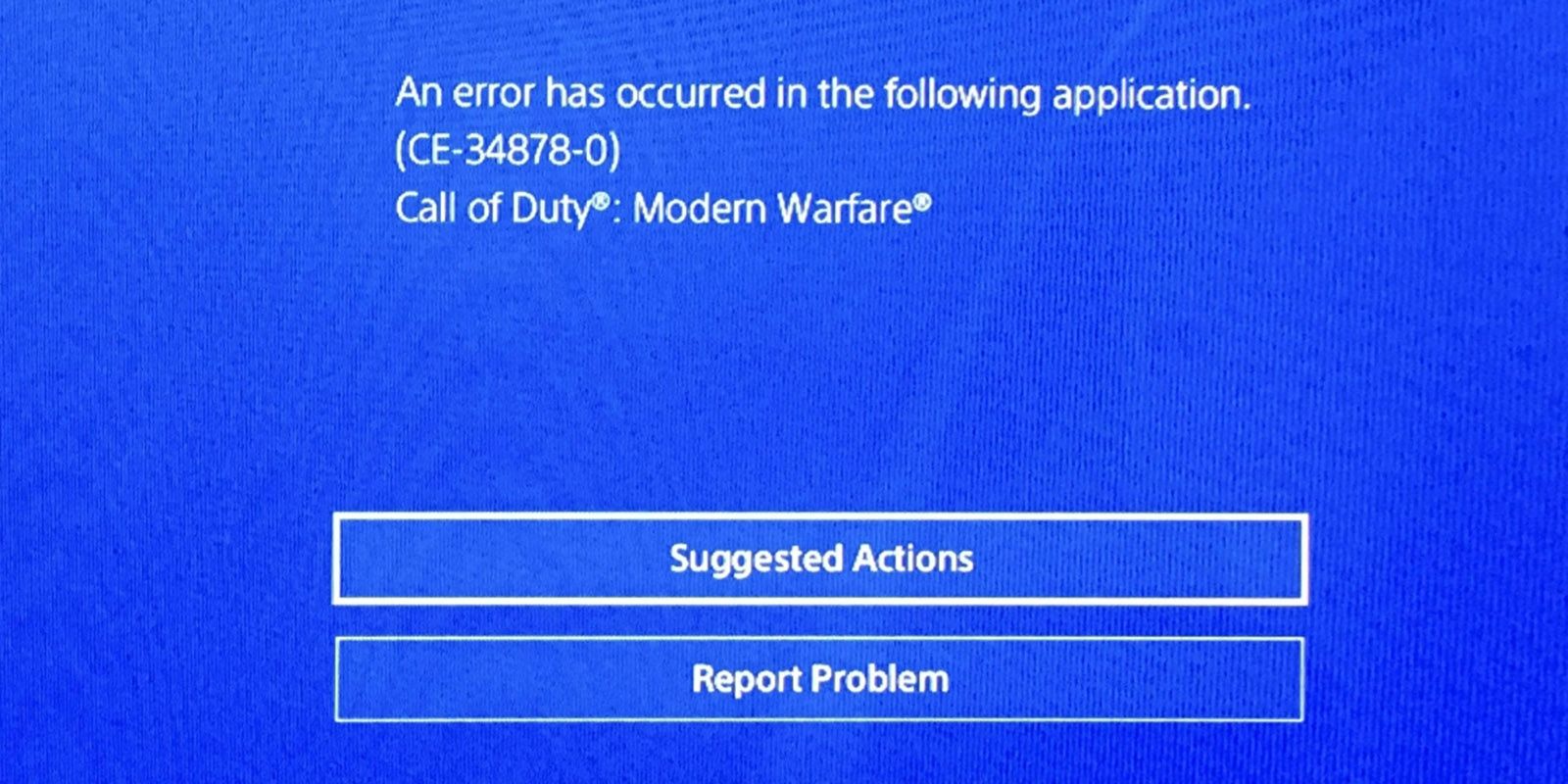
This is a general error code that often means the game or the PlayStation needs to be updated or there’s something about the settings causing an issue. The most common fix is to update the game if it needs it. However, if that doesn’t work, then updating the device’s software and restarting should do the trick.
If these steps don’t work, then sometimes disconnecting any attached PS Cameras, restart the device, and disable any settings related to facial recognition. If that doesn’t work then sometimes it’s because of a new hard drive or if the player is running the game externally. Putting the old hard drive back in and running things internally is the only solution in this case.
3 Dev Error 6345
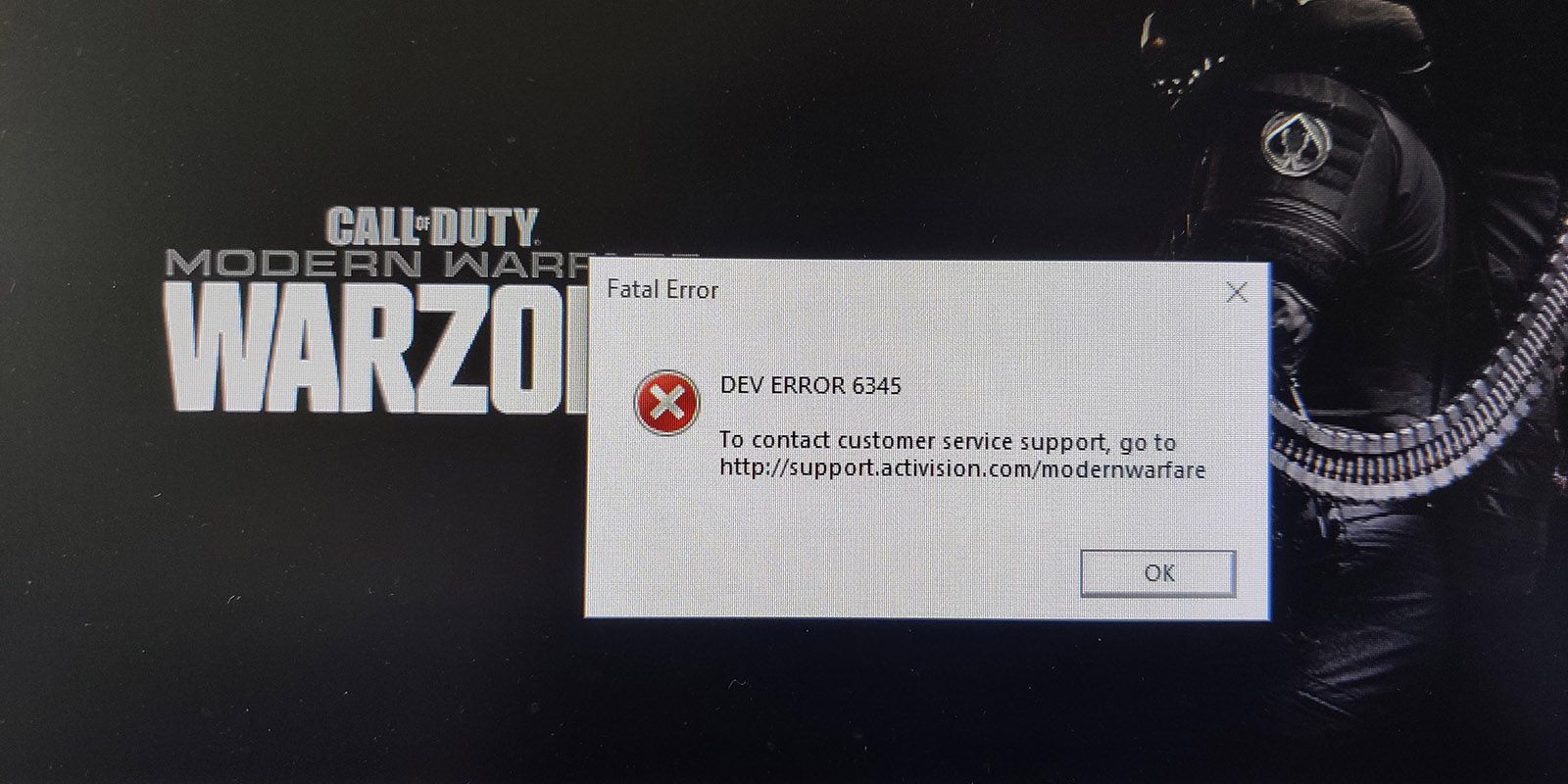
This is an issue that appears for PC users and signifies an issue with the game’s software. Running the game’s built-in scan and repair feature should do the trick. If this doesn’t work, then making sure the device and its drivers are updated might be required.
If this error still appears, then Battle.net could need an update. Disabling anything that could block a connection, like an antivirus software or safety settings, could do it. If this doesn’t work, then fully reinstalling the game might be needed.
2 Error Code 6 & DIVER
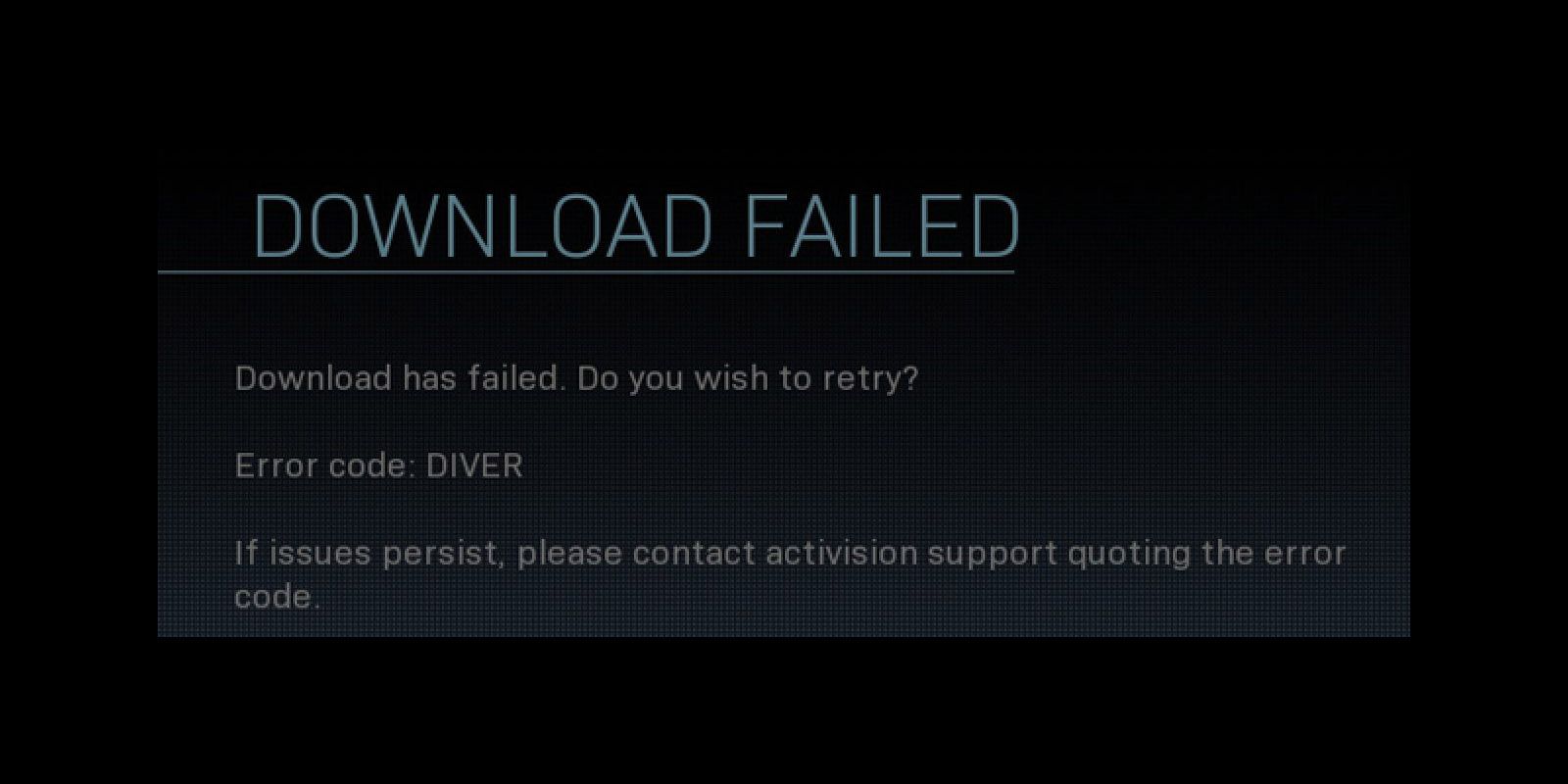
This issue occurs when there’s an issue connecting to the servers or an update hasn’t properly installed. It’s a fairly new problem, but players have claimed that some solutions will work. The simplest is to restart the router.
If playing on the PC, disabling the Firewall might be required or making sure Warzone and Battle.net have the correct permissions. Some players claim that using standard WiFi for updates can lead to corrupted files and downloading the data with cellular data can do the trick. Worst case scenario fully reinstalling Call Of Dutycan work.
1 Error Code 0x80131500
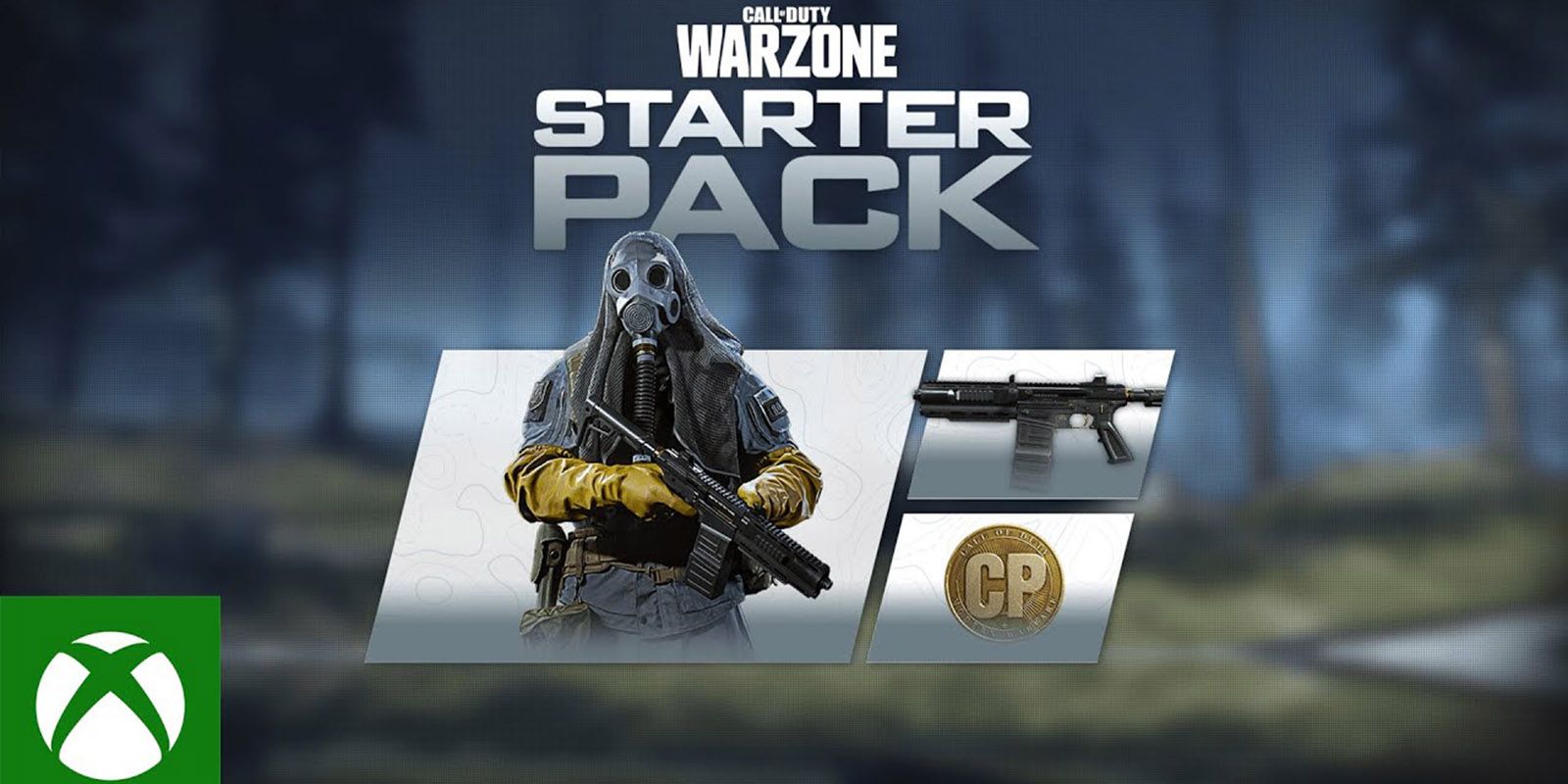
This error appears for Xbox users and signifies an issue connected with the Microsoft Store. This often happens when trying to download an update. Unfortunately, there isn’t much the player can do as it’s an issue with the Microsoft Store.
Supposedly updating Xbox’s software and restarting the router can do the trick, but this hasn’t been confirmed. Odds are waiting for the issue to be resolved by Microsoft is required.
NEXT: 5 Ways Call Of Duty Has Influenced Gaming (& 5 Games That Influenced COD)
imyauzheispolzuetsya
imyauzheispolzuetsya написал:
…Игра работает в разрешении 1600х900 и настройки следующие…
Я спросил про настройки, потому-что последние 3 «колды» (включая Варзон) требовательны к системе и в т.ч. объёму видеопамяти. Недавно играл в режим Зомби на бесплатных «выходных» в Cold War — на минималках «жрала» почти до 4 Гб видеопамяти, даже если в настройках поставить её использование на 70%.
Спойлер
.png)
Если я правильно понял (если кто знает, поправьте), все 3 игры объединили в один «лаунчер», и у меня получалось запускать из одного меню как Cold War, так и Warzone — при условии, что всё нужное уже скачано.
Спойлер

В Варзон почти не играл, но прилично поиграл нахаляву в Cold War, у меня появилось предположение, что сейчас эти игры используют одинаковые (или почти одинаковые настройки графики), а раз у нас схожие видеокарты (с 4 Гб), кол-во (и примерная частота) ОЗУ, одинаковое разрешение (1600х900), игра стояла на SSD (но у меня обычный SATA 3, не NVMe) — возможно проблема в нехватке видеопамяти, т.к. у меня она у меня часто вылетала. Примерно так:
0:53
И вообще показывала разные ошибки, хотя большая их была связана с сетью (грешу на провайдера), предполагаю что и железо тут может играть роль. С Варзоном таких проблем вроде не было (настройки видны на видео), но т.к. почти не играл — судить трудно. Немного играл на ОБТ в сетевом режиме Modern Warfare (2019 г.) — проблем вообще не было.
P.S. Если не трудно, выложи скриншот последней версией GPU-Z со своей видеокарты? — свой (не из инета), охота поглядеть на этот параметр.
Скрин мой
.png)
На чтение 2 мин Просмотров 253 Опубликовано 3 июня, 2022
Зона боевых действий
Call of Duty боролась с проблемами стабильности сервера в 2020 году, в первый год существования Warzone — и похоже, что проблемы с сервером вернулись после обновления от 2 июня.
Raven Software добавила новый LTM под названием Champion of Caldera как часть обновления Warzone от 2 июня.
Champion of Caldera — это игровой режим для 150 игроков, который заставляет игроков сражаться, имея дело с постоянно сужающимся кругом. Каждый игрок приходит со своим снаряжением, жетоном повторного развертывания и противогазом.
К сожалению, амбициозный игровой режим выдался непростым в первый день, и нестабильность сервера досаждает игрокам, пытающимся встать в очередь. Raven Software написала в Твиттере о проблемах и в ответ снизила количество игроков в Champion of Caldera со 150 до 120.
К счастью для разочарованных игроков, есть несколько простых шагов, которые могут решить страшное сообщение об ошибке «Сервер отключен».
LINE
Давние ветераны Warzone наверняка знакомы с изображением, показанным ниже .

Проблемы с сервером Warzone были проблемой с момента его первого выпуска в 2020 году.
Игроки Warzone могут выполнить несколько простых шагов, чтобы вернуться к игре.
- Подождите и наберитесь терпения
Один из самых простых предложений — подождать и продолжить попытки восстановить соединение. Вполне возможно, что серверы имеют дело с огромным трафиком, и вам просто нужно набраться терпения. Перезапуск игры также может решить проблему.
- Проверьте брандмауэр
Если вы не можете войти в игру, это может быть вызвано блокировкой доступа брандмауэром.
Действия по устранению:
- На ПК найдите Защитник Windows в меню «Пуск».
- Нажмите «Дополнительные параметры» > Правила исходящего трафика.
- Найдите в списке Call of Duty Modern Warfare.
- Нажмите «Свойства» в меню справа.
- Выберите «Разрешить подключение».
- Перезагрузите модем/маршрутизатор
Основное решение любой проблемы с сервером — отключить и снова включить подключение к Интернету. Это может показаться очень простым, но иногда это работает.

Чемпион Кальдеры был добавлен как часть обновления патча от 2 июня, но вызвал проблемы с подключением у некоторых игроков.
Хотя есть несколько способов помочь, если вы один из игроков, испытывающих проблемы с подключением к Battle Royale.
Надеемся, что одно из этих исправлений помогло решить проблему с сервером Warzone. .
Go to CODWarzone
r/CODWarzone
Call of Duty: Warzone is a first-person shooter video game series developed by Infinity Ward and Raven Software, and published by Activision.
r/CODWarzone is a developer-recognized community focused on the series.
Members
Online
•
Connection issues: 65538, 666688, 535648, 263234, GOLDFLAKE, and update loop
Playing on Xbox with xfinity modem/router combo. Issues started after season 4 update. I uninstalled the entire game and reset my Xbox. Continued to have 65538 errors after changing dns to manual and trying different dns servers. I continuously get stuck in the “update” loop, “fetching online profile” loop and “65538”. I’ve gone so far as to change the gateway IP on my router and done a gateway reset. I was able to play 2 games and then got kicked for “lost online connection”. Have been on the phone with xfinity 4 times in 3 weeks with no issues noted. When I do get into the warzone lobby it will search for a match then kick me… I paid for this game and it’s completely unplayable. Would appreciate the help as I would like to play…
После релиза Call of Duty: Warzone некоторые игроки столкнулись с ошибками запуска или даже с вылетами в сетевом режиме. Обычно это связывают с нагрузками на сервера, но в данном случае есть рекомендации разработчиков по исправлению технических проблем. В этой статье мы рассмотрим популярные ошибки Call of Duty: Warzone и способы решения с официального форума.
Содержание
- Ошибка 6328 в Call of Duty: Warzone
- Ошибка 6068 в Call of Duty: Warzone
- Исправление ошибки с кодом BLZBNTBGSO000003F8 в Call of Duty: Warzone
- Исправляем ошибку 5759 в Call of Duty: Warzone
- Ошибка 0x00000001410b9550 и 75052360xo000001d при запуске
- Точка доступа не найдена — есть решение
- Ошибка Dev 6068, 5759, 6328, 6065 Call of Duty: Warzone
- Решение проблемы с потерей пакетов в Call of Duty: Warzone
- Системные требования Call of Duty: Warzone
- Минимальные требования
- Рекомендуемые требования
- Файлы, драйверы и библиотеки
- Не скачивается Call of Duty: Warzone
- Нет связи с сервером Call of Duty: Warzone
- Не устанавливается Call of Duty: Warzone. Ошибка при установке
- Не запускается Call of Duty: Warzone. Ошибка при запуске
- Черный экран при запуске Call of Duty: Warzone
- Call of Duty: Warzone вылетает при запуске или в процессе игры
- Call of Duty: Warzone зависает. Картинка застывает. Решение
- Тормозит Call of Duty: Warzone. Повышаем FPS в игре
- Call of Duty: Warzone лагает. Большая задержка при игре
- В Call of Duty: Warzone нет звука. Ничего не слышно
- В Call of Duty: Warzone не работает управление, не видит мышь, клавиатуру или геймпад
- Call of Duty: Warzone скачанная с торрента не работает
- Call of Duty: Warzone ошибка об отсутствии DLL-файла
- Критическая ошибка DirectX читайте файл README
Ошибка 6328 в Call of Duty: Warzone
Проблема уже известна разработчикам и находится в процессе исправления. Игрокам в данный момент выдали инструкцию для исправления ошибки 6328. Все дело заключается в использовании слишком высоких значений FPS которые проскакивают время от времени. Такие рывки игра опознает как конфликтующие и выдает соответствующую ошибку.
Для исправления делаем следующее:
- Снижаем показатели FPS до значений 40-45.
- Снижаем графические настройки до средних значений.
- Ждём официального патча.
Ошибка 6068 в Call of Duty: Warzone
Данная ошибка связана с обработкой трёхмерного изображения на новом движке. Исправить ее можно обновив вручную версию DirectX
После обновления обязательно перезагрузите компьютер и дождитесь применения параметров. Проверить корректную установку можно через команду dxdiag в командной строке.
Исправление ошибки с кодом BLZBNTBGSO000003F8 в Call of Duty: Warzone
Проблема возникает если использовать VPN-подключение или неправильный регион подключения к серверам. Для исправления пробуем сделать следующее:
- Убираем поддержку кроссплатформы в настройках.
- Смените регион с «Европа» на «Америка» (или аналогичный).
Исправляем ошибку 5759 в Call of Duty: Warzone

Очень похожая проблема с ошибкой 6068 которая не воспроизводит корректно 3D-модельки с нового движка. Для корректной работы просто обновите DirectX
Ошибка 0x00000001410b9550 и 75052360xo000001d при запуске
Проблема указывает на несовместимость драйверов оборудования и запрашиваемых файлов игры в стеке. Исправление достаточно просто:
- Обновляем драйвера видеокарты (сегодня вышло обновление). Пробуем установить beta-версию драйверов.
- Запускаем игру с правами администратора.
- Ждём официального патча от разработчиков.
Точка доступа не найдена — есть решение

Данная проблема связана с обработкой дампа MiniDumpWriteDump который привязан к одному источнику.
Решение достаточно простое:
- Полностью удаляем игру которая скорее всего скачана из разных источников.
- Устанавливаем с одного источника.
Ошибка Dev 6068, 5759, 6328, 6065 Call of Duty: Warzone
При появлении данных ошибок обязательно произведите обновление DirectX с официального источника. В процессе проверки работы файлов, стала доступна новая версия DirectX и на старой версии файлы просто не будут корректно обрабатываться.
Решение проблемы с потерей пакетов в Call of Duty: Warzone
Данная проблема актуальна после последнего обновлния. Вам нужно внести следующие настройки:
- Адрес NL Amsterdam01
- TCP маршруты — 4
- UDP маршруты 0.
Проблема с потерей пакетов исчезнет.
Системные требования Call of Duty: Warzone
Второе, что стоит сделать при возникновении каких-либо проблем с Call of Duty: Warzone, это свериться с системными требованиями. По-хорошему делать это нужно еще до покупки, чтобы не пожалеть о потраченных деньгах.
Минимальные требования
-
Операционная система: Windows 7 (64-bit only)
-
Процессор: Intel i3-2100 / AMD FX-6300
-
Видеокарта: Intel HD 4600 / Nvidia GT730 / AMD R7 240
-
Оперативная память (Гб): 4
-
Свободное место на HDD (Гб): 40
Рекомендуемые требования
-
Операционная система: Windows 10 (64-bit only)
-
Процессор: Intel® Core™ i5-9600K / AMD Ryzen™ 5 3600X
-
Видеокарта: NVIDIA® GeForce® GTX 1060 3GB / AMD Radeon™ RX 580
-
Оперативная память (Гб): 8
-
Свободное место на HDD (Гб): 60
Каждому геймеру следует хотя бы немного разбираться в комплектующих, знать, зачем нужна видеокарта, процессор и другие штуки в системном блоке.

Файлы, драйверы и библиотеки
Практически каждое устройство в компьютере требует набор специального программного обеспечения. Это драйверы, библиотеки и прочие файлы, которые обеспечивают правильную работу компьютера.
Начать стоит с драйверов для видеокарты. Современные графические карты производятся только двумя крупными компаниями — Nvidia и AMD. Выяснив, продукт какой из них крутит кулерами в системном блоке, отправляемся на официальный сайт и загружаем пакет свежих драйверов:
- Скачать драйвер для видеокарты Nvidia GeForce
- Скачать драйвер для видеокарты AMD Radeon
Фоновые процессы всегда влияют на производительность. Вы можете существенно увеличить FPS, очистив ваш ПК от мусорных файлов и включив специальный игровой режим.
Когда с драйверами закончено, можно заняться установкой актуальных библиотек — DirectX и .NET Framework. Они так или иначе используются практически во всех современных играх:
- Скачать DirectX
- Скачать Microsoft .NET Framework 3.5
- Скачать Microsoft .NET Framework 4
Если вы дошли до этого места — поздравляем! Наиболее скучная и рутинная часть подготовки компьютера к геймингу завершена. Дальше мы рассмотрим типовые проблемы, возникающие в играх, а также кратко наметим пути их решения.

Не скачивается Call of Duty: Warzone
Скорость лично вашего интернет-канала не является единственно определяющей скорость загрузки. Если раздающий сервер работает на скорости, скажем, 5 Мб в секунду, то ваши 100 Мб делу не помогут.
Если Call of Duty: Warzone совсем не скачивается, то это может происходить сразу по куче причин: неправильно настроен роутер, проблемы на стороне провайдера, кот погрыз кабель или, в конце-концов, упавший сервер на стороне сервиса, откуда скачивается игра.
Нет связи с сервером Call of Duty: Warzone
При попытке подключения к серверам иногда будет возникать ошибка. Это связано с пиковой нагрузкой на игровые сервера. Для решения этой простой проблемы достаточно перезапустить игру с правами администратора.
Иногда помогает временное отключение антивируса и фильтровщика пакетов.
Не устанавливается Call of Duty: Warzone. Ошибка при установке
Перед тем, как начать установку Call of Duty: Warzone, нужно еще раз обязательно проверить, какой объем она занимает на диске. Если же проблема с наличием свободного места на диске исключена, то следует провести диагностику диска. Возможно, в нем уже накопилось много «битых» секторов, и он банально неисправен?
В Windows есть стандартные средства проверки состояния HDD- и SSD-накопителей, но лучше всего воспользоваться специализированными программами.
Но нельзя также исключать и вероятность того, что из-за обрыва соединения загрузка прошла неудачно, такое тоже бывает. А если устанавливаете Call of Duty: Warzone с диска, то стоит поглядеть, нет ли на носителе царапин и чужеродных веществ!

Не запускается Call of Duty: Warzone. Ошибка при запуске
Call of Duty: Warzone установилась, но попросту отказывается работать. Как быть?
Выдает ли Call of Duty: Warzone какую-нибудь ошибку после вылета? Если да, то какой у нее текст? Возможно, она не поддерживает вашу видеокарту или какое-то другое оборудование? Или ей не хватает оперативной памяти?
Помните, что разработчики сами заинтересованы в том, чтобы встроить в игры систему описания ошибки при сбое. Им это нужно, чтобы понять, почему их проект не запускается при тестировании.
Если Call of Duty: Warzone не запускается, мы рекомендуем вам попробовать отключить ваш антивирус или поставить игру в исключения антивируса, а также еще раз проверить соответствие системным требованиям и если что-то из вашей сборки не соответствует, то по возможности улучшить свой ПК, докупив более мощные комплектующие.
Черный экран при запуске Call of Duty: Warzone
Проблемы с экранами разных цветов можно условно разделить на 2 категории.
Во-первых, они часто связаны с использованием сразу двух видеокарт. Например, если ваша материнская плата имеет встроенную видеокарту, но играете вы на дискретной, то Call of Duty: Warzone может в первый раз запускаться на встроенной, при этом самой игры вы не увидите, ведь монитор подключен к дискретной видеокарте.
Во-вторых, цветные экраны бывают при проблемах с выводом изображения на экран. Это может происходить по разным причинам. Например, Call of Duty: Warzone не может наладить работу через устаревший драйвер или не поддерживает видеокарту. Также черный/белый экран может выводиться при работе на разрешениях, которые не поддерживаются игрой.

Call of Duty: Warzone вылетает при запуске или в процессе игры
Актуальная проблема тысяч игроков с вылетами Call of Duty: Warzone связана с нестабильным интернет-подключением как клиента так и сервера. На данный момент разработчики пытаются справится с проблемой и выпустить официальный патч, но до этого давайте сделаем следующее:
- Если вылетает в самом начале игры, то попробуйте сменить регион с «Европы» на «Америку» или наоборот. Так же обязательно выключите фаервол на компьютере или другие фильтрующие или «оптимизирующие» программы.
- Чаще всего встречаются вылеты уже в самом процессе игры. Для решения проблемы попробуйте так же отключить антивирусные программы и проверить качество своего интернета. Выполяется это командной PING до серверов игры.
- Нажимаем комбинацию клавиш WIN+R
- Вписываем команду CMD
- Появится консоль. Пишем команду на проверку качества соеденинения с серверами COD: ping 23.0.35.221 -t
- Среднее значение «время» должно быть не более 150мс. Если видите значения больше, считайте пока поиграть нормально не получится.
Call of Duty: Warzone зависает. Картинка застывает. Решение
Ситуация примерно такая же, как и с вылетами: многие зависания напрямую связаны с самой игрой, а вернее с ошибкой разработчика при ее создании. Впрочем, нередко застывшая картинка может стать отправной точкой для расследования плачевного состояния видеокарты или процессора.
Так что если картинка в Call of Duty: Warzone застывает, то воспользуйтесь программами для вывода статистики по загрузке комплектующих. Быть может, ваша видеокарта уже давно исчерпала свой рабочий ресурс или процессор греется до опасных температур?
Проверить загрузку и температуры для видеокарты и процессоров проще всего в программе MSI Afterburner. При желании можно даже выводить эти и многие другие параметры поверх картинки.
Какие температуры опасны? Процессоры и видеокарты имеют разные рабочие температуры. У видеокарт они обычно составляют 60-80 градусов по Цельсию. У процессоров немного ниже — 40-70 градусов. Если температура процессора выше, то следует проверить состояние термопасты. Возможно, она уже высохла и требует замены.
Если греется видеокарта, то стоит воспользоваться драйвером или официальной утилитой от производителя. Нужно увеличить количество оборотов кулеров и проверить, снизится ли рабочая температура.

Тормозит Call of Duty: Warzone. Повышаем FPS в игре
При тормозах и низкой частоте кадров в Call of Duty: Warzone первым делом стоит снизить настройки графики. Разумеется, их много, поэтому прежде чем снижать все подряд, стоит узнать, как именно те или иные настройки влияют на производительность.
Разрешение экрана. Если кратко, то это количество точек, из которого складывается картинка игры. Чем больше разрешение, тем выше нагрузка на видеокарту. Впрочем, повышение нагрузки незначительное, поэтому снижать разрешение экрана следует только в самую последнюю очередь, когда все остальное уже не помогает.
Качество текстур. Как правило, этот параметр определяет разрешение файлов текстур. Снизить качество текстур следует в случае если видеокарта обладает небольшим запасом видеопамяти (меньше 4 ГБ) или если используется очень старый жесткий диск, скорость оборотов шпинделя у которого меньше 7200.
Качество моделей (иногда просто детализация). Эта настройка определяет, какой набор 3D-моделей будет использоваться в игре. Чем выше качество, тем больше полигонов. Соответственно, высокополигональные модели требуют большей вычислительной мощности видекарты (не путать с объемом видеопамяти!), а значит снижать этот параметр следует на видеокартах с низкой частотой ядра или памяти.
Тени. Бывают реализованы по-разному. В одних играх тени создаются динамически, то есть они просчитываются в реальном времени в каждую секунду игры. Такие динамические тени загружают и процессор, и видеокарту. В целях оптимизации разработчики часто отказываются от полноценного рендера и добавляют в игру пре-рендер теней. Они статичные, потому как по сути это просто текстуры, накладывающиеся поверх основных текстур, а значит загружают они память, а не ядро видеокарты.
Нередко разработчики добавляют дополнительные настройки, связанные с тенями:
- Разрешение теней — определяет, насколько детальной будет тень, отбрасываемая объектом. Если в игре динамические тени, то загружает ядро видеокарты, а если используется заранее созданный рендер, то «ест» видеопамять.
- Мягкие тени — сглаживание неровностей на самих тенях, обычно эта опция дается вместе с динамическими тенями. Вне зависимости от типа теней нагружает видеокарту в реальном времени.
Сглаживание. Позволяет избавиться от некрасивых углов на краях объектов за счет использования специального алгоритма, суть которого обычно сводится к тому, чтобы генерировать сразу несколько изображений и сопоставлять их, высчитывая наиболее «гладкую» картинку. Существует много разных алгоритмов сглаживания, которые отличаются по уровню влияния на быстродействие Call of Duty: Warzone.
Например, MSAA работает «в лоб», создавая сразу 2, 4 или 8 рендеров, поэтому частота кадров снижается соответственно в 2, 4 или 8 раз. Такие алгоритмы как FXAA и TAA действуют немного иначе, добиваясь сглаженной картинки путем высчитывания исключительно краев и с помощью некоторых других ухищрений. Благодаря этому они не так сильно снижают производительность.
Освещение. Как и в случае со сглаживанием, существуют разные алгоритмы эффектов освещения: SSAO, HBAO, HDAO. Все они используют ресурсы видеокарты, но делают это по-разному в зависимости от самой видеокарты. Дело в том, что алгоритм HBAO продвигался в основном на видеокартах от Nvidia (линейка GeForce), поэтому лучше всего работает именно на «зеленых». HDAO же, наоборот, оптимизирован под видеокарты от AMD. SSAO — это наиболее простой тип освещения, он потребляет меньше всего ресурсов, поэтому в случае тормозов в Call of Duty: Warzone стоит переключиться него.
Что снижать в первую очередь? Как правило, наибольшую нагрузку вызывают тени, сглаживание и эффекты освещения, так что лучше начать именно с них.
Часто геймерам самим приходится заниматься оптимизацией Call of Duty: Warzone. Практически по всем крупным релизам есть различные соответствующие и форумы, где пользователи делятся своими способами повышения производительности.
Call of Duty: Warzone лагает. Большая задержка при игре
Многие путают «тормоза» с «лагами», но эти проблемы имеют совершенно разные причины. Call of Duty: Warzone тормозит, когда снижается частота кадров, с которой картинка выводится на монитор, и лагает, когда задержка при обращении к серверу или любому другому хосту слишком высокая.
Именно поэтому «лаги» могут быть только в сетевых играх. Причины разные: плохой сетевой код, физическая удаленность от серверов, загруженность сети, неправильно настроенный роутер, низкая скорость интернет-соединения.
Впрочем, последнее бывает реже всего. В онлайн-играх общение клиента и сервера происходит путем обмена относительно короткими сообщениями, поэтому даже 10 Мб в секунду должно хватить за глаза.
В Call of Duty: Warzone нет звука. Ничего не слышно
Call of Duty: Warzone работает, но почему-то не звучит — это еще одна проблема, с которой сталкиваются геймеры. Конечно, можно играть и так, но все-таки лучше разобраться, в чем дело.
Сначала нужно определить масштаб проблемы. Где именно нет звука — только в игре или вообще на компьютере? Если только в игре, то, возможно, это обусловлено тем, что звуковая карта очень старая и не поддерживает DirectX.
Если же звука нет вообще, то дело однозначно в настройке компьютера. Возможно, неправильно установлены драйвера звуковой карты, а может быть звука нет из-за какой-то специфической ошибки нашей любимой ОС Windows.
В Call of Duty: Warzone не работает управление, не видит мышь, клавиатуру или геймпад
Как играть, если невозможно управлять процессом? Проблемы поддержки специфических устройств тут неуместны, ведь речь идет о привычных девайсах — клавиатуре, мыши и контроллере.
Таким образом, ошибки в самой игре практически исключены, почти всегда проблема на стороне пользователя. Решить ее можно по-разному, но, так или иначе, придется обращаться к драйверу. Обычно при подключении нового устройства операционная система сразу же пытается задействовать один из стандартных драйверов, но некоторые модели клавиатур, мышей и геймпадов несовместимы с ними.
Таким образом, нужно узнать точную модель устройства и постараться найти именно ее драйвер. Часто с устройствами от известных геймерских брендов идут собственные комплекты ПО, так как стандартный драйвер Windows банально не может обеспечить правильную работу всех функций того или иного устройства.
Нередко тормоза в Call of Duty: Warzone могут быть вызваны вирусами. В таком случае нет разницы, насколько мощная видеокарта стоит в системном блоке. Проверить компьютер и отчистить его от вирусов и другого нежелательного ПО можно с помощью специальных программ. Например NOD32. Антивирус зарекомендовал себя с наилучшей стороны и получили одобрение миллионов пользователей по всему миру.
Nod32 — анитивирус от компании ESET, которая была удостоена многих наград за вклад в развитие безопасности. На сайте разработчика доступны версии анивирусных программ как для ПК, так и для мобильных устройств, предоставляется 30-дневная пробная версия. Есть специальные условия для бизнеса.

Call of Duty: Warzone скачанная с торрента не работает
Если дистрибутив игры был загружен через торрент, то никаких гарантий работы быть в принципе не может. Торренты и репаки практически никогда не обновляются через официальные приложения и не работают по сети, потому что по ходу взлома хакеры вырезают из игр все сетевые функции, которые часто используются для проверки лицензии.
Такие версии игр использовать не просто неудобно, а даже опасно, ведь очень часто в них изменены многие файлы. Например, для обхода защиты пираты модифицируют EXE-файл. При этом никто не знает, что они еще с ним делают. Быть может, они встраивают само-исполняющееся программное обеспечение. Например, майнер, который при первом запуске игры встроится в систему и будет использовать ее ресурсы для обеспечения благосостояния хакеров. Или вирус, дающий доступ к компьютеру третьим лицам. Тут никаких гарантий нет и быть не может.
К тому же использование пиратских версий — это, по мнению нашего издания, воровство. Разработчики потратили много времени на создание игры, вкладывали свои собственные средства в надежде на то, что их детище окупится. А каждый труд должен быть оплачен.
Поэтому при возникновении каких-либо проблем с играми, скачанными с торрентов или же взломанных с помощью тех или иных средств, следует сразу же удалить «пиратку», почистить компьютер при помощи антивируса и приобрести лицензионную копию игры. Это не только убережет от сомнительного ПО, но и позволит скачивать обновления для игры и получать официальную поддержку от ее создателей.

Call of Duty: Warzone ошибка об отсутствии DLL-файла
Как правило, проблемы, связанные с отсутствием DLL-библиотек, возникают при запуске Call of Duty: Warzone, однако иногда игра может обращаться к определенным DLL в процессе и, не найдя их, вылетать самым наглым образом.
Чтобы исправить эту ошибку, нужно найти необходимую библиотеку DLL и установить ее в систему. Проще всего сделать это с помощью программы DLL-fixer, которая сканирует систему и помогает быстро найти недостающие библиотеки.
Критическая ошибка DirectX читайте файл README
Решить неисправность помогает обновление драйверов до актуальной версии. Речь идет про видеоадаптер при котором идет считывание с библиотеки DirectX. Критическая ошибка всегда означает отсутствие драйвера или его компонента.
Наряду с огромным количеством багов с которыми встретились игроки в Call of Duty: Warzone на релизе, часто встречалась ошибка “Вы были отключены от серверов Call of Duty: Modern Warfare. Пожалуйста, повторите попытку или обратитесь в службу поддержки Activision для получения обновлений.». Данная ошибка имеет код BLZBNTBGS000003F8.
Чистим кэш Battle.net
В целом эту ошибку легко исправить, давайте по шагам исправим ошибку:
- Откройте диспетчер задач комбинацией клавиш Ctrl + Alt + Delete, найдите все приложения Blizzard, Battle.net и Call of Duty. Завершите все процессы.
- Откройте окно выполнить комбинацией клавиш Win + R (Win клавиша с логотипом Windows). В окно выполнить впишите следующее %programdata%. В появившейся папке найдите папку Blizzard Entertainment, удалите её, там находятся файлы кэша, поэтому переживать не стоит, при повторном запуске приложения, папка будет создана вновь. Резюмируем, мы удалили папку по пути C:ProgramDataBlizzard Entertainment.

Проверяем настройки брандмауэра и файрвола
Подготовительный этап завершен, теперь перейдем к самому важному.
- Идем в меню Пуск > Пишем Защитник виндоуз или безопасность, в общем наша задача открыть меню Система и безопасность.
- Переходим в Брандмауэр, жмем кнопку Восстановить значения по умолчанию, это позволит исправить неочевидные ошибки.
- Далее, кликаем на Разрешенные программы и ищем там Blizzard Battle.net, Call of Duty, в общем все что связано с нашей игрой и лаунчером, и проставляем галочки рядом с приложением
- *Если вдруг, приложения нет в списки, то просто добавим его в ручную, нажав на клавишу Разрешить другое приложение и найдем Blizzard.exe в корневой папке, у меня это C:Program Files (x86)Battle.net.

Перезгружаем ваш модем/роутер
Кстати, это простое действие часто помогает разрешить проблему, поэтому не поленитесь перезапустить модем.
Call of Duty: Warzone — одна из самых популярных игр Battle Royale, доступных для ПК и консолей. По сравнению с любым другим BR, он отличается самой продвинутой графикой и механизмом. Но в то же время она более подвержена различным ошибкам и сбоям по сравнению с другой игрой Battle Royale.
В этом посте мы поговорим о некоторых наиболее распространенных кодах ошибок при загрузке Call of Duty Warzone. Чтобы быть более точным, мы рассмотрим причины, а также соответствующие обходные пути кодов ошибок 47, 48, 38 и 6 при загрузке Warzone.
Мы разделим каждый код ошибки на отдельный раздел, чтобы вам было легко перейти к чему-то конкретному. Итак, без лишних слов, давайте сразу к теме.

Содержание страницы
- Исправлено: ошибка загрузки Warzone, код ошибки 47, 48, 38 и 6
-
COD: ошибка загрузки Warzone, код ошибки 47
- Причины кода ошибки 47
- Исправлено: код ошибки 47
-
COD: ошибка загрузки Warzone, код ошибки 48
- Причины кода ошибки 48
-
Исправлено: код ошибки 48
- Исправление 1: проверьте наличие доступных обновлений
- Исправление 2: перезагрузите устройство
- Исправление 3: попробуйте офлайн-онлайн-метод
- Исправление 4: переустановите COD Warzone
-
COD: ошибка загрузки Warzone, код ошибки 38
- Причины кода ошибки 38
-
Исправлено: код ошибки 38
- Исправление 1: Загрузите доступное обновление
- Исправление 2: перезапустите консоль и маршрутизатор
-
COD: ошибка загрузки Warzone, код ошибки 6
- Причины кода ошибки 6
-
Исправлено: код ошибки 6
- Исправление 1: перезагрузите маршрутизатор
- Исправление 2: отключить брандмауэр Windows
- Исправление 3: попробуйте сотовые данные
- Исправление 4: обратитесь в службу поддержки Warzone
- Заключительные слова
Исправлено: ошибка загрузки Warzone, код ошибки 47, 48, 38 и 6
Вот все ответственные причины, а также соответствующие обходные пути для исправления кода ошибки загрузки Call of Duty Warzone.
COD: ошибка загрузки Warzone, код ошибки 47
Ошибка загрузки Call of Duty Warzone с кодом 47 в основном возникает на консолях. Если быть точнее, с проблемой в основном сталкиваются пользователи PS5 и Xbox серии X|S. И проблема начала возникать с момента запуска обновления Pacific в игре.
Теперь давайте проверим различные причины, вызывающие код ошибки 47.
Причины кода ошибки 47
Может быть несколько причин, вызывающих код ошибки 47 в Call of Duty Warzone. Но среди всех наиболее распространенными являются поврежденные файлы данных, о которых сообщают пользователи. Таким образом, если какой-либо файл данных COD: Warzone был поврежден на данных консолях, вы, скорее всего, столкнетесь с указанной проблемой.
Теперь давайте рассмотрим различные обходные пути, чтобы решить проблему.
Исправлено: код ошибки 47
К счастью, от упомянутого кода ошибки очень легко избавиться. Вот что вам нужно сделать, чтобы решить проблему.
- Отключите данные консоли.
- Нажмите и удерживайте кнопку питания консолей, пока не услышите звуковой сигнал, чтобы загрузить их в «безопасном режиме».
- Теперь выберите опцию «Перестроить базу данных» и дайте процессу завершиться. Вряд ли это займет 2-3 минуты.
- После этого загрузите консоль в обычном режиме и запустите версию Call of Duty.
Если вы все еще сталкиваетесь с кодом ошибки 47, продолжайте использовать обходной путь.
- Направляйтесь к опции «Системное хранилище» на консоли.
- Нажмите «Сохранить данные», а затем выберите «Warzone».
- Отрегулируйте дату всех сохраненных данных COD Warzone.
Наконец, перезагрузите консоль, и вы увидите, что больше не сталкиваетесь с кодом ошибки 47 в версии COD.
COD: ошибка загрузки Warzone, код ошибки 48
Следующий код ошибки, с которым сталкиваются игроки Call of Duty Warzone, — код ошибки 48. Этот код ошибки даже не позволяет пользователям войти в игру. Когда дело доходит до проблемных устройств, Warzone выдает эту ошибку на PS4, PS5, Xbox, а также на ПК. И, как и предыдущая ошибка, она также начала возникать после обновления Pacific.
Итак, здесь разные причины, вызывающие код ошибки 48.
Причины кода ошибки 48
Код ошибки 48 в зоне боевых действий в основном возникает из-за неправильной загрузки. Сообщение об ошибке появляется каждый раз, когда пользователи пытаются войти в игру. Но, к счастью, избавиться от проблемы довольно легко. Итак, давайте рассмотрим различные обходные пути, которые помогут решить проблему.
Исправлено: код ошибки 48
Вот различные обходные пути, которые вы можете попробовать, чтобы избавиться от упомянутой проблемы.
Исправление 1: проверьте наличие доступных обновлений
Самое первое, что вы можете попытаться исправить с кодом ошибки 48 при загрузке Warzone, — это загрузить последнее обновление. Этот обходной путь полезен как для пользователей консолей, так и для пользователей ПК. Итак, просто зайдите в меню настроек COD Warzone и проверьте, есть ли доступные обновления или нет. Если найдено, загрузите его, чтобы решить проблему.
Исправление 2: перезагрузите устройство
Перезапуск — еще один эффективный способ, с помощью которого вы можете попытаться избавиться от упомянутой проблемы. Итак, просто выполните простой перезапуск на консоли или ПК и проверьте, устранена ли проблема или нет. Если нет, перейдите к следующему способу.
Исправление 3: попробуйте офлайн-онлайн-метод
Следующее, что вы можете попробовать, — это следовать инструкциям на экране, например, «Выйти из сети». Пока вы не в сети, игра автоматически запустит процесс обновления. И после завершения запустите игру и проверьте, устранена ли проблема или нет.
Исправление 4: переустановите COD Warzone
Последнее, что вы можете попытаться исправить с кодом ошибки 48 при загрузке Warzone, — это переустановить игру. Но убедитесь, что это последнее, что вы пытаетесь сделать. Учитывая размер игры, повторная загрузка игры может занять несколько часов.
После повторной загрузки вы увидите, что больше не сталкиваетесь с упомянутой проблемой.
COD: ошибка загрузки Warzone, код ошибки 38
Ошибка загрузки Warzone с кодом 38 — следующая проблема в нашем списке ошибок. Этот код ошибки начал появляться с момента выхода 5 сезона Warzone. Оно появляется каждый раз на экране, когда пользователь пытается запустить игру или присоединиться к ней.
Когда дело доходит до проблемных устройств, ошибка загрузки Warzone с кодом 38 в основном возникает на PS4 и Xbox One. Неважно, насколько разочаровывающим это может показаться, его обходные пути довольно просты. Но прежде давайте проверим различные причины, вызывающие проблему.
Причины кода ошибки 38
На данный момент у разработчиков нет подробного или конкретного объяснения ошибки 38. Но, согласно сообщениям разных пользователей, основная причина, вызывающая проблему, включает проблемы с локальной сетью. Он также появится на экране, если у пользователя возникнут проблемы с оборудованием.
Теперь, когда вы знаете обо всех возможных причинах проблемы. Давайте посмотрим, как исправить их один за другим.
Исправлено: код ошибки 38
Вот различные методы, которые помогут вам избавиться от ошибки загрузки Warzone с кодом 38.
Исправление 1: Загрузите доступное обновление
Как вы, должно быть, знаете, Watson все еще каким-то образом связан с Modern Warfare. Таким образом, неудивительно, что игра не загружает обновление автоматически. Итак, если вы играете в устаревшую версию игры, скорее всего, вы столкнетесь с упомянутой проблемой. Чтобы устранить проблему, выполните следующие действия.
- Закройте игру на консоли.
- Направляйтесь к игровой библиотеке консоли.
- Найдите Warzone и нажмите кнопку параметров.
- Если вы используете PlayStation, нажмите «Проверить наличие обновлений».
- Если вы являетесь пользователем Xbox, нажмите «Управление игрой», а затем «Загрузки». Xbox будет автоматически искать любое доступное обновление. Если найдено, загрузите его, чтобы решить проблему.
Как только вы установите последнюю версию игры, проверьте, устранена ли проблема.
Исправление 2: перезапустите консоль и маршрутизатор
Перезапуск консоли и маршрутизатора — эффективный способ исправить ошибку загрузки Warzone с кодом 38. Но сначала перезапустите консоль и проверьте, устранена проблема или нет. Если нет, перезагрузите роутер и проверьте наличие изменений в игре.
COD: ошибка загрузки Warzone, код ошибки 6
Последняя проблема, с которой сталкиваются пользователи в COD Warzone, — это ошибка загрузки с кодом 6. Эта проблема в основном возникает у пользователей ПК. Но в последнее время многие пользователи PS4 и Xbox также сообщают о той же проблеме.
К счастью, довольно легко исправить ошибку загрузки Warzone с кодом 6. Но сначала давайте проверим различные причины, которые вызывают проблему.
Причины кода ошибки 6
Существует несколько причин, вызывающих указанную проблему с кодом ошибки. Но среди всех, ниже упомянуты некоторые из наиболее важных.
- Устаревшее обновление программного обеспечения.
- Неверные сетевые настройки.
- Поврежденные файлы Warzone.
Исправлено: код ошибки 6
Вот различные обходные пути, эффективные при устранении кода ошибки 6 в COD Warzone.
Исправление 1: перезагрузите маршрутизатор
Перезапуск маршрутизатора — это самый первый шаг, который вы должны предпринять для устранения упомянутой проблемы. Как сообщают многие пользователи, проблема в основном вызвана не отвечающим сетевым оборудованием. И проблема была устранена простым перезапуском роутера.
Итак, сделайте то же самое и проверьте, устранена ли проблема или нет. Если нет, перейдите к следующему обходному пути.
Исправление 2: отключить брандмауэр Windows
Если вы столкнулись с ошибкой загрузки версии с кодом 6 на ПК, возможной причиной проблемы может быть брандмауэр Windows. Чтобы решить эту проблему, вам придется отключить брандмауэр Windows. Итак, чтобы сделать это, вот шаги, которые вам нужно выполнить.
- Откройте диалоговое окно запуска на вашем ПК, нажав сочетание клавиш Windows + R.
- В строке поиска введите «управление firewall.cpl» и нажмите ввод.
- Появится окно брандмауэра.
- Нажмите на опцию «Разрешить приложение или функцию через брандмауэр Защитника Windows», представленную на левой панели экрана.

- Нажмите на кнопку «Изменить настройки».

- Теперь нажмите «Разрешить другое приложение» и выберите файл Call of Duty Warzone.exe.

- Наконец, нажмите OK и выйдите из окна.
Перезапустите игру и проверьте, устранена ли проблема.
Исправление 3: попробуйте сотовые данные
Как сообщают многие пользователи, использование сотовых данных вместо Wi-Fi исправит для них код ошибки 6. Таким образом, вы также можете попробовать использовать свои мобильные данные или точку доступа и проверить, устранена ли проблема или нет.
Исправление 4: обратитесь в службу поддержки Warzone
Если ни один из вариантов вам не помог, последнее, что вы можете попробовать, — это обратиться в службу поддержки Warzone, то есть Activision. Вот прямая ссылка на контакт Поддержка активации команда. Оставьте свой запрос и подождите, пока разработчики ответят на ваш вопрос.
Заключительные слова
Это было все о том, как исправить ошибки загрузки Warzone с кодами 47, 48, 38 и 6. Дайте нам знать в комментариях, исправлена проблема или нет. Вы также можете ознакомиться с другими нашими Руководство по зоне боевых действий чтобы исправить различные проблемы, связанные с игрой.
